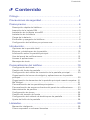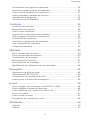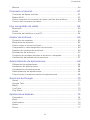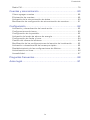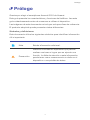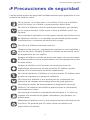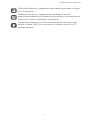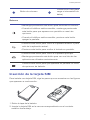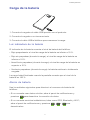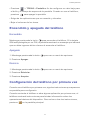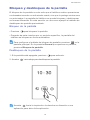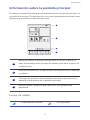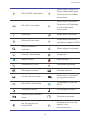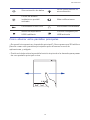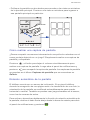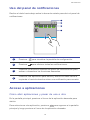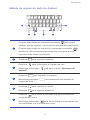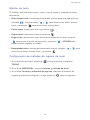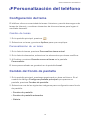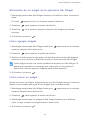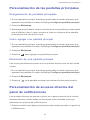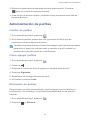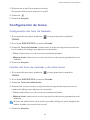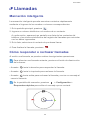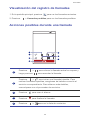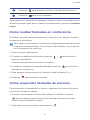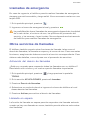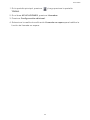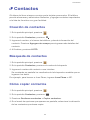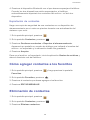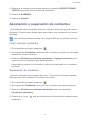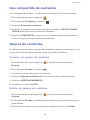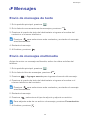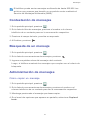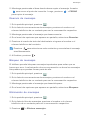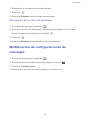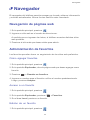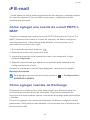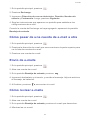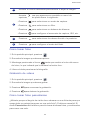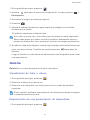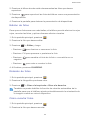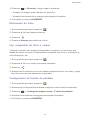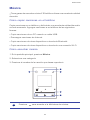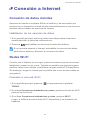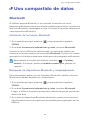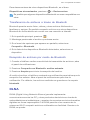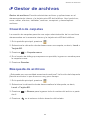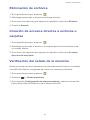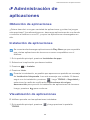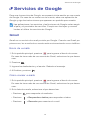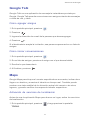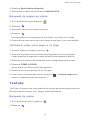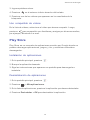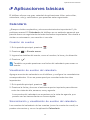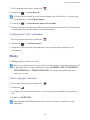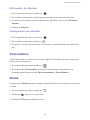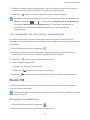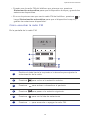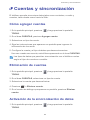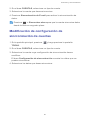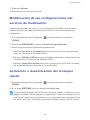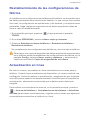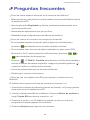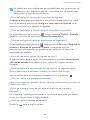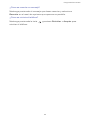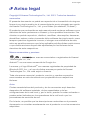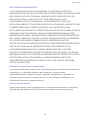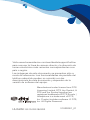Guía del usuario

i
Contenido
•
Contenido
Prólogo...................................................................................1
Precauciones de seguridad....................................................2
Pasos previos.........................................................................4
Descripción rápida del teléfono .............................................................. 4
Inserción de la tarjeta SIM...................................................................... 5
Instalación de la tarjeta microSD............................................................ 6
Instalación de la batería ......................................................................... 6
Carga de la batería................................................................................. 7
Encendido y apagado del teléfono ......................................................... 8
Configuración del teléfono por primera vez............................................ 8
Introducción............................................................................9
Opciones de la pantalla táctil.................................................................. 9
Bloqueo y desbloqueo de la pantalla.................................................... 10
Información sobre la pantalla principal ................................................. 11
Uso del panel de notificaciones............................................................ 15
Acceso a aplicaciones .......................................................................... 15
Mensajes de texto ................................................................................ 16
Personalización del teléfono ................................................19
Configuración del tema......................................................................... 19
Cambio del fondo de pantalla............................................................... 19
Configuración del efecto de transición de la pantalla principal............. 20
Organización de íconos de widgets y aplicaciones en la pantalla
principal ................................................................................................ 20
Organización de elementos de la pantalla principal usando carpetas . 21
Me Widget ............................................................................................ 21
Personalización de las pantallas principales ........................................ 23
Personalización de accesos directos del panel de notificaciones ........ 23
Administración de perfiles .................................................................... 24
Configuración de tonos......................................................................... 25
Cambio del tamaño de fuente .............................................................. 26
Configuración del método de desbloqueo de pantalla ......................... 26
Ajuste del brillo de la pantalla............................................................... 28
Llamadas..............................................................................29
Marcación inteligente............................................................................ 29
Cómo responder o rechazar llamadas ................................................. 29

Contenido
ii
Visualización del registro de llamadas ................................................. 30
Acciones posibles durante una llamada............................................... 30
Cómo realizar llamadas en conferencia ............................................... 31
Cómo responder llamadas de terceros ................................................ 31
Llamadas de emergencia ..................................................................... 32
Otros servicios de llamadas ................................................................. 32
Contactos .............................................................................34
Creación de contactos.......................................................................... 34
Búsqueda de contactos ........................................................................ 34
Cómo copiar contactos......................................................................... 34
Importación o exportación de contactos............................................... 35
Cómo agregar contactos a los favoritos ............................................... 36
Eliminación de contactos...................................................................... 36
Asociación o separación de contactos ................................................. 37
Uso compartido de contactos............................................................... 38
Grupos de contactos ............................................................................ 38
Mensajes..............................................................................40
Envío de mensajes de texto ................................................................. 40
Envío de mensajes multimedia............................................................. 40
Contestación de mensajes ................................................................... 41
Búsqueda de un mensaje..................................................................... 41
Administración de mensajes................................................................. 41
Modificación de configuraciones de mensajes ..................................... 43
Navegador............................................................................44
Navegación de páginas web ................................................................ 44
Administración de favoritos .................................................................. 44
Configuración de la página de inicio..................................................... 45
Cómo borrar el historial de navegación................................................ 45
E-mail ...................................................................................46
Cómo agregar una cuenta de e-mail POP3 o IMAP............................. 46
Cómo agregar cuentas de Exchange ................................................... 46
Cómo pasar de una cuenta de e-mail a otra ........................................ 47
Envío de e-mails................................................................................... 47
Cómo revisar e-mails............................................................................ 47
Eliminación de cuentas de e-mail......................................................... 48
Multimedia............................................................................49
Cámara................................................................................................. 49
Galería.................................................................................................. 51

Contenido
iii
Música .................................................................................................. 54
Conexión a Internet..............................................................57
Conexión de datos móviles .................................................................. 57
Redes Wi-Fi.......................................................................................... 57
Cómo compartir la conexión de datos móviles del teléfono ................. 58
Control del consumo de datos.............................................................. 59
Uso compartido de datos .....................................................62
Bluetooth .............................................................................................. 62
DLNA.................................................................................................... 63
Conexión del teléfono a una PC........................................................... 64
Gestor de archivos ...............................................................65
Creación de carpetas ........................................................................... 65
Búsqueda de archivos .......................................................................... 65
Cómo copiar o mover archivos............................................................. 66
Compresión o descompresión de archivos .......................................... 66
Cambio de nombres de archivos.......................................................... 66
Eliminación de archivos........................................................................ 67
Creación de accesos directos a archivos o carpetas ........................... 67
Verificación del estado de la memoria.................................................. 67
Administración de aplicaciones............................................68
Obtención de aplicaciones ................................................................... 68
Instalación de aplicaciones................................................................... 68
Visualización de aplicaciones............................................................... 68
Desinstalación de aplicaciones ............................................................ 69
Cómo borrar la memoria caché de aplicaciones .................................. 69
Servicios de Google .............................................................70
Gmail .................................................................................................... 70
Google Talk .......................................................................................... 71
Maps..................................................................................................... 71
YouTube............................................................................................... 72
Play Store............................................................................................. 73
Aplicaciones básicas............................................................74
Calendario ............................................................................................ 74
Reloj ..................................................................................................... 75
Calculadora .......................................................................................... 76
Notas .................................................................................................... 76
Clima .................................................................................................... 77

Contenido
iv
Radio FM.............................................................................................. 78
Cuentas y sincronización .....................................................80
Cómo agregar cuentas ......................................................................... 80
Eliminación de cuentas......................................................................... 80
Activación de la sincronización de datos.............................................. 80
Modificación de configuración de sincronización de cuentas............... 81
Configuración .......................................................................82
Activación y desactivación del modo avión .......................................... 82
Configuraciones de tonos..................................................................... 82
Configuración de la pantalla................................................................. 83
Activación del modo de ahorro de energía........................................... 83
Configuración de fecha y hora.............................................................. 84
Cambio del idioma del sistema............................................................. 84
Modificación de las configuraciones del servicio de localización ......... 85
Activación o desactivación del arranque rápido ................................... 85
Restablecimiento de las configuraciones de fábrica ............................ 86
Actualización en línea........................................................................... 86
Accesibilidad......................................................................................... 87
Preguntas frecuentes ...........................................................88
Aviso legal............................................................................91

Prólogo
1
•
Prólogo
Gracias por elegir el smartphone Ascend G510 de Huawei.
Esta guía presenta las características y funciones del teléfono. Lea esta
guía cuidadosamente antes de comenzar a utilizar el dispositivo.
Las imágenes de este documento se incluyen solo para fines de referencia.
El producto adquirido puede presentar ciertas diferencias.
Símbolos y definiciones
Este documento utiliza los siguientes símbolos para identificar información
útil e importante:
Nota
Brinda información adicional.
Precaución
Identifica información importante que permite
realizar una tarea o lograr que se ejecute una
función. La falta de atención a esta información
puede tener como consecuencia un daño en el
dispositivo o una pérdida de datos.

Precauciones de seguridad
2
•
Precauciones de seguridad
Lea las precauciones de seguridad cuidadosamente para garantizar el uso
correcto del teléfono móvil.
No lo golpee, no lo deje caer ni lo perfore. Evite que el teléfono
móvil se caiga, no lo doble ni ejerza presión sobre éste.
No utilice el teléfono móvil en ambientes húmedos, por ejemplo,
en un cuarto de baño. Evite mojar o lavar el teléfono móvil con
líquidos.
No encienda el dispositivo en los lugares donde se prohiba el uso
de teléfonos móviles, o en aquellas zonas donde pueda causar
interferencias u ocasionar situaciones de riesgo.
No utilice el teléfono mientras conduce.
Obedezca las normas y regulaciones vigentes en los hospitales y
centros de salud. Apague el teléfono cuando se encuentre cerca
de dispositivos de uso médico.
Apague el teléfono cuando se encuentre dentro de una aeronave.
El teléfono podría causar interferencias con los equipos de control
de esta última.
Apague el teléfono móvil cuando se encuentre cerca de
dispositivos electrónicos de alta precisión. El teléfono podría
afectar el funcionamiento de dichos dispositivos.
No intente desarmar el teléfono ni sus accesorios. El teléfono sólo
puede ser reparado por personal calificado.
No coloque el teléfono ni sus accesorios en recipientes con
presencia de campos electromagnéticos de gran potencia.
No coloque medios de almacenamiento magnético cerca del
teléfono. La radiación del teléfono podría borrar la información
almacenada en éstos.
No exponga el teléfono a temperaturas elevadas ni lo utilice en
lugares con presencia de gases inflamables, por ejemplo, en
gasolineras.
Mantenga el teléfono móvil y sus accesorios fuera del alcance de
los niños. No permita que los niños utilicen el teléfono sin
supervisión de adultos.

Precauciones de seguridad
3
Sólo utilice baterías y cargadores aprobados para evitar el riesgo
de una explosión.
Obedezca las leyes y regulaciones aplicables al uso de
dispositivos inalámbricos. Respete la privacidad y los derechos de
terceros al utilizar el dispositivo inalámbrico.
Cumpla estrictamente con las instrucciones de este manual al
utilizar el cable USB. De lo contrario, el teléfono móvil o la PC
podrían dañarse.

Pasos previos
4
•
Pasos previos
Descripción rápida del teléfono
Cámara frontal Pantalla
Volver Inicio
Menú Indicador de estado
Auricular Altavoz
Cámara posterior Entrada para audífonos
Flash/Linterna
Botón de encendido/
apagado (
)
1
2
3
4
5
6
7
9
12
13
14
8
11
10
1
2
3
4
5
6
7
8
9
10
11
12

Pasos previos
5
Botones
Inserción de la tarjeta SIM
Para instalar una tarjeta SIM, siga los pasos que se muestran en las figuras
que aparecen a continuación.
1. Retire la tapa de la batería.
2. Inserte la tarjeta SIM en la ranura correspondiente con el contacto
metálico hacia abajo.
Botón de volumen
Puerto micro USB (para
carga e intercambio de
datos)
• Mantenga presionado este botón para encender el teléfono.
• Cuando el teléfono está encendido, mantenga presionado
este botón para que aparezca en pantalla un menú de
opciones.
• Cuando el teléfono está encendido, presione este botón
apagar la pantalla.
• Presione este botón para volver a la pantalla anterior o para
salir de la aplicación actual.
• Presione este botón para ocultar el teclado en pantalla.
• Presione este botón para volver a la pantalla principal.
• Mantenga presionado este botón para ver una lista de las
aplicaciones utilizadas recientemente.
Presione este botón para que aparezca en pantalla un menú
de opciones, de haberlo.
13
14

Pasos previos
6
Instalación de la tarjeta microSD
Inserte una tarjeta microSD para expandir la capacidad de almacenamiento
del teléfono. Para eso, siga los pasos que se muestran en la siguiente figura.
Para extraer la tarjeta microSD:
1. En la pantalla principal, presione y luego presione la pestaña
TODAS
.
2. Presione
Almacenamiento
>
Desactivar tarjeta SD
.
3. Extraiga con cuidado la tarjeta microSD.
Instalación de la batería
Para instalar la batería, siga los pasos que se muestran en las figuras que
aparecen a continuación.
1. Retire la tapa de la batería.
2. Alinee los contactos de metal de la batería con aquellos que se
encuentran en la parte inferior del compartimiento correspondiente
(observe la posición
a
de la figura anterior).
3. Presione el otro extremo de la batería (posición
b
de la figura anterior)
contra el teléfono para colocarla en el compartimiento correspondiente.
4. Cierre la tapa de la batería.
a
b

Pasos previos
7
Carga de la batería
1. Conecte el cargador al cable USB provisto con el producto.
2. Conecte el cargador a un tomacorriente.
3. Conecte el cable USB al teléfono para comenzar la carga.
Luz indicadora de la batería
El indicador de la batería muestra el nivel de batería del teléfono.
• Rojo parpadeante: el nivel de carga de la batería es inferior a 10 %.
• Rojo sin parpadear (durante la carga): el nivel de carga de la batería es
inferior a 10 %.
• Amarillo sin parpadear (durante la carga): el nivel de carga de la batería es
superior a 10 %.
• Verde sin parpadear (durante la carga): la batería está casi o totalmente
cargada.
La carga habrá finalizado cuando la pantalla muestre que el nivel de la
batería es 100 %.
Ahorro de batería
Use los métodos siguientes para disminuir el consumo de batería del
teléfono:
• Si no necesita usar datos móviles, abra el panel de notificaciones y
presione
para desactivar la conexión de datos.
• Si no necesita servicios inalámbricos, tales como GPS, Bluetooth y Wi-Fi,
abra el panel de notificaciones y presione
, o para
desactivarlos.

Pasos previos
8
• Presione >
TODAS
>
Pantalla
a fin de configurar un valor bajo para
el brillo y el tiempo de espera de la pantalla. Cuando no use el teléfono,
presione
para apagar la pantalla.
• Salga de las aplicaciones que no necesite y ciérrelas.
• Baje el volumen de los tonos.
Encendido y apagado del teléfono
Encendido
Mantenga presionada la tecla para encender el teléfono. Si la tarjeta
SIM está protegida por un PIN, la pantalla mostrará un mensaje que indicará
que se debe ingresar dicho número al encender el teléfono.
Apagado
1. Mantenga presionada la tecla para ver un menú de opciones.
2. Presione
Apagar
.
Reinicio
1. Mantenga presionada la tecla para ver un menú de opciones.
2. Presione
Reiniciar
.
3. Presione
Aceptar
.
Configuración del teléfono por primera vez
Cuando use el teléfono por primera vez, siga las instrucciones que aparecen
en pantalla para configurarlo.
Cuando encienda el teléfono o abra alguna aplicación por primera vez, el
teléfono mostrará instrucciones para brindar información sobre las
operaciones básicas del dispositivo. Para volver a leer las instrucciones,
presione en la pantalla principal.

Introducción
9
•
Introducción
Opciones de la pantalla táctil
Presionar
: presione aquí para seleccionar un
elemento o abrir una aplicación.
Mantener presionado
: presione la pantalla y deje el
dedo sobre ella durante 2 segundos o más. Para ver
el menú de opciones correspondiente, mantenga
presionada una aplicación, un widget o un área en
blanco.
Deslizar
: donde corresponda, deslice el dedo en el
sentido hacia donde desee mover la pantalla. Por
ejemplo, deslice el dedo hacia la izquierda o hacia la
derecha sobre el panel de notificaciones para
ignorar una notificación.
Arrastrar
: mantenga presionado un elemento y
arrástrelo para llevarlo a otra posición. Los íconos
de la pantalla principal se pueden reorganizar de
esta forma.
Pellizcar
: pellizque la pantalla con dos dedos para
alejar la imagen o sepárelos para acercar la imagen
de un mapa, una página web o una foto.

Introducción
10
Bloqueo y desbloqueo de la pantalla
El bloqueo de la pantalla no solo evita que el teléfono realice operaciones
no deseadas cuando no está siendo usado, sino que lo protege contra usos
no autorizados. La pantalla del teléfono se puede bloquear y desbloquear
en formas diferentes. En esta sección, se usa como ejemplo el método de
desbloqueo de pantalla preinstalado.
Bloqueo de la pantalla
• Presione para bloquear la pantalla.
• Después de estar inactiva por un período específico, la pantalla del
teléfono se bloquea en forma automática.
Para configurar el método de bloqueo de pantalla, presione en la
pantalla principal. En la pestaña
General
que aparece en pantalla,
presione
Bloqueo de pantalla
.
Desbloqueo de la pantalla
1. Si la pantalla está apagada, presione para activarla.
2. Arrastre hacia abajo para desbloquear la pantalla.
Arrastre hacia la izquierda o la derecha en dirección a una
aplicación para abrir dicha aplicación.

Introducción
11
Información sobre la pantalla principal
El teléfono muestra las aplicaciones directamente en la pantalla principal, lo
que facilita el acceso. En esta sección, se usa el tema predeterminado como
ejemplo para describir la pantalla principal.
Íconos de estado
Barra de estado: muestra notificaciones e íconos. Deslice el
dedo hacia abajo sobre la barra de estado para abrir el panel de
notificaciones.
Área de visualización: muestra íconos de aplicaciones, carpetas
y widgets.
Indicador de posición de la pantalla: muestra la posición de la
pantalla actual dentro de la pantalla principal.
Acceso directo: presione aquí para abrir las aplicaciones
deseadas.
Intensidad de la señal No hay señal
10:30
4
1
2
3
1
2
3
4

Introducción
12
Red GPRS conectada
Red EDGE (Tasas de
Datos Mejoradas para
la Evolución de GSM)
conectada
Red 3G conectada
Red HSDPA (Acceso
Downlink de Paquetes
a Alta Velocidad)
conectada
Roaming Modo avión activado
Bluetooth activado
Recibiendo datos de
ubicación desde el GPS
Modo vibración
activado
Modo silencio activado
Alarmas habilitadas Cargando
Batería llena Batería baja
Llamada en curso Llamadas perdidas
Mensajes nuevos E-mails nuevos
Correo de voz nuevo
Seleccionar el método
de ingreso de texto
Red Wi-Fi disponible
Conectado a una red
Wi-Fi
Cargando datos Descargando datos
Memoria del teléfono
llena
Eventos próximos
No se encontró la
tarjeta SIM
Problema de inicio de
sesión o de
sincronización
GG
E
E
3G3G
H
H
5

Introducción
13
Cómo alternar entre pantallas principales
¿Se quedó sin espacio en la pantalla principal? ¡No se preocupe! El teléfono
permite crear más pantallas principales para diversos íconos de
aplicaciones y widgets.
• Deslice el dedo sobre la pantalla hacia la izquierda o la derecha para pasar
de una pantalla principal a otra.
Sincronización de datos
No se pudo realizar la
sincronización
Punto de acceso
inalámbrico portátil
activado
Más notificaciones
Conectado a una VPN Auriculares conectados
Modo de depuración
USB habilitado
Función compartir por
USB activada
10:30

Introducción
14
• Pellizque la pantalla con dos dedos para acceder a las vistas en miniatura
de la pantalla principal. Presione una vista en miniatura para ingresar a
esa pantalla principal en particular.
Cómo realizar una captura de pantalla
¿Desea compartir una escena interesante de una película o alardear con el
nuevo puntaje obtenido en un juego? Simplemente realice una captura de
pantalla y compártala.
Presione y el botón para bajar el volumen simultáneamente para
realizar una captura de pantalla. Luego abra el panel de notificaciones y
presione para compartir la captura de pantalla. Las capturas de pantalla
se guardan en el álbum
Capturas de pantalla
que se encuentran en
Galería
.
Rotación automática de la pantalla
El teléfono cuenta con un sensor de inclinación. Si se gira el teléfono
durante la navegación de una página web o la visualización de una foto, la
orientación de la pantalla se modificará automáticamente para quedar
horizontal o vertical. También se pueden usar juegos basados en el sensor,
como los de carreras de autos.
Para activar o desactivar rápidamente la función de rotación automática de
la pantalla, deslice el dedo hacia abajo desde la barra de estado para abrir
el panel de notificaciones y presione .
10:30
10:30

Introducción
15
Uso del panel de notificaciones
Deslice el dedo hacia abajo sobre la barra de estado para abrir el panel de
notificaciones.
Acceso a aplicaciones
Cómo abrir aplicaciones y pasar de una a otra
En la pantalla principal, presione el ícono de la aplicación deseada para
abrirla.
Para seleccionar otra aplicación, presione para regresar a la pantalla
principal y luego presione el ícono de la aplicación deseada.
Presione para visualizar la pantalla de configuración.
Presione para eliminar todas las notificaciones.
Presione los accesos directos del panel de notificaciones para
activar o desactivar las funciones deseadas.
Presione una aplicación para abrirla y deslice el dedo hacia la
izquierda o hacia la derecha sobre una notificación para cerrarla.
1
2
3
4
1
2
3
4

Introducción
16
Visualización de aplicaciones recientemente utilizadas
Para ver la lista de aplicaciones recientemente utilizadas, mantenga
presionada la tecla . Luego haga lo siguiente:
• Seleccione una aplicación para abrirla.
• Deslice el dedo hacia la izquierda o la derecha sobre una aplicación para
cerrarla.
• Presione para borrar la lista.
Mensajes de texto
El teléfono cuenta con múltiples métodos de ingreso de texto. El texto se
puede ingresar rápidamente utilizando el teclado en pantalla.
• Presione un campo de texto para acceder al teclado en pantalla.
• Para ocultar el teclado en pantalla, presione .
Selección de métodos de ingreso de texto
1. En la pantalla de ingreso de texto, deslice los dedos hacia abajo sobre la
barra de estado para abrir el panel de notificaciones.
2. Presione y seleccione un método de ingreso de texto.
Para cambiar el método de ingreso de texto predeterminado del
teléfono, presione en la pantalla principal. Luego haga clic en la
pestaña
TODAS
. En el área
PERSONAL
, presione
Idioma y entrada
de texto
>
Predeterminado
y seleccione un método de ingreso de
texto.

Introducción
17
Método de ingreso de texto de Android
• Cuando tipee letras en minúscula, presione para que el
carácter que se ingrese a continuación sea una letra mayúscula.
• Cuando tipee letras en minúscula, mantenga presionado o
presiónelo dos veces para que todos los caracteres que se
ingresen sean letras mayúsculas.
Presione para ingresar números.
• Presione para seleccionar el ingreso de voz.
• Mantenga presionado para abrir el menú
Opciones de
entrada
.
• Presione para ingresar un espacio.
• Mantenga presionado para seleccionar otro método de
ingreso de texto
.
• Presione para ingresar un punto.
• Presione para ingresar símbolos.
• Presione para borrar el carácter que se encuentra a la
izquierda del cursor.
• Mantenga presionado para borrar todos los caracteres que
se encuentran a la izquierda del cursor.
q w e r t y u i o p
a s d f g h j k
z x c v b n m
?123
l
12345
678
9
0
:-)
1
6
2
4
3
5
1
2
?123
3
4
...
...
5
6

Introducción
18
Edición de texto
El teléfono permite seleccionar, cortar, copiar, pegar y reemplazar texto
fácilmente
•
Seleccionar texto
: mantenga presionado el texto para que aparezca en
pantalla
. Luego arrastre y para seleccionar más o menos
texto, o presione para seleccionar todo el texto.
•
Cortar texto
: seleccione texto y presione .
•
Copiar texto
: seleccione texto y presione .
•
Pegar texto
: presione el lugar donde desee insertar el texto, arrastre
para mover el punto de inserción y presione >
PEGAR
para
pegar el texto copiado o cortado.
•
Reemplazar texto
: mantenga presionado el texto, arrastre y para
seleccionar más o menos texto, y presione .
Configuración de métodos de ingreso de texto
1. En la pantalla principal, presione y luego presione la pestaña
TODAS
.
2. En el área
PERSONAL
, presione
Idioma y entrada de texto
.
3. En el área
Teclado y métodos de ingreso
, presione el método de
ingreso que desea configurar y luego presione
para configurarlo.

Personalización del teléfono
19
•
Personalización del teléfono
Configuración del tema
El teléfono ofrece una variedad de temas. Asimismo, permite descargar más
temas de Internet y combinar elementos de diversos temas para lograr el
resultado deseado.
Cambio de temas
1. En la pantalla principal, presione .
2. Seleccione un tema y presione
Aplicar
para que se aplique.
Personalización de un tema
1. En la lista de temas, presione
Personalizar tema actual
.
2. En la lista de elementos, seleccione los elementos que desee modificar.
3. Al finalizar, presione
Guardar como mi tema
en la pantalla
Personalizar
.
El tema personalizado se guardará en la pestaña
Local
.
Cambio del fondo de pantalla
1. En la pantalla principal, mantenga presionada un área en blanco. En el
cuadro de diálogo
Configurar pantalla principal
que aparece en
pantalla, presione
Fondos de pantalla
.
2. Seleccione una de las siguientes imágenes para configurarla como fondo
de pantalla:
•
Fondos de pantalla
• Fondos de pantalla animados
•
Galería

Personalización del teléfono
20
Configuración del efecto de transición de la
pantalla principal
1. En la pantalla principal, mantenga presionada un área vacía para que
aparezca en pantalla el cuadro de diálogo
Configurar pantalla principal
.
2. Presione
Transiciones
.
3. Seleccione el efecto de transición deseado para la pantalla principal.
Organización de íconos de widgets y
aplicaciones en la pantalla principal
Cómo agregar widgets a la pantalla principal
1. En una pantalla principal, mantenga presionada un área vacía para que
aparezca en pantalla el cuadro de diálogo
Configurar pantalla principal
.
2. Presione
Widgets
.
3. Arrastre el widget hacia la vista en miniatura de la pantalla deseada.
4. Presione para volver a la pantalla principal.
Si la pantalla principal no tiene espacio suficiente, el teléfono creará
automáticamente una pantalla principal nueva a la derecha de la
original y colocará el widget en la pantalla principal nueva.
Eliminación del ícono de una aplicación o un widget
En la pantalla principal, mantenga presionado el ícono de la aplicación o el
widget que desee eliminar hasta que aparezca en pantalla . Arrastre el
ícono de la aplicación o el widget que desea eliminar hacia para
borrarlo.
La eliminación del ícono de una aplicación desinstala la aplicación
correspondiente. Cuando se elimina el ícono de una aplicación, el
teléfono solicita confirmación de la operación. Presione
Aceptar
para
desinstalar la aplicación.

Personalización del teléfono
21
Cómo mover el ícono de una aplicación o un widget
Los íconos de aplicaciones y widgets se pueden colocar en cualquier
espacio vacío de la pantalla principal que tenga un tamaño adecuado.
Organización de elementos de la pantalla
principal usando carpetas
Administración de carpetas de la pantalla principal
1. En la pantalla principal, arrastre un elemento sobre otro para crear una
carpeta que contenga a ambos elementos.
2. Luego haga lo siguiente:
• Presione el nombre de la carpeta para cambiarlo.
• Presione y agregue más elementos a la carpeta.
Eliminación de elementos de carpetas
1. En la pantalla principal, presione la carpeta deseada.
2. Para eliminar un elemento de la carpeta, arrástrelo hacia afuera de esta
última.
Una carpeta debe contener al menos dos elementos; de lo contrario,
desaparecerá automáticamente.
Me Widget
Me Widget es una aplicación que permite agrupar widgets, entre ellos,
Contactos, Música, Reloj y Clima.

Personalización del teléfono
22
Eliminación de un widget de la aplicación Me Widget
1. Mantenga presionado Me Widget hasta que el teléfono vibre. Levante el
dedo.
El ícono aparecerá en el extremo superior derecho.
2. Presione para ingresar al modo de edición.
3. Presione en el extremo superior derecho del widget que desea
eliminar.
4. Al finalizar, presione .
Cómo agregar widgets
1. Mantenga presionado Me Widget hasta que aparezca en el extremo
superior derecho de la aplicación.
2. Presione para ingresar al modo de edición.
3. Deslice el dedo hacia la izquierda o la derecha sobre la lista de widgets,
seleccione uno de ellos y arrástrelo hacia un área vacía de Me Widget.
Cada widget ocupa una cierta cantidad de espacio en Me Widget. Si
aparece en pantalla un mensaje que indica que no hay espacio
disponible, elimine algunos widgets para liberar espacio.
4. Al finalizar, presione .
Cómo mover un widget
Antes de mover un widget, asegúrese de que Me Widget tenga un área en
blanco cuyo tamaño sea igual al del widget que se desea mover.
1. Mantenga presionado Me Widget hasta que aparezca en el extremo
superior derecho de la aplicación.
2. Presione para ingresar al modo de edición.
3. Mantenga presionado un widget de Me Widget hasta que el teléfono
vibre. Luego, arrastre el widget hacia el área vacía.
4. Al finalizar, presione .

Personalización del teléfono
23
Personalización de las pantallas principales
Reorganización de pantallas principales
1. En una pantalla principal, mantenga presionada un área vacía para que
aparezca en pantalla el cuadro de diálogo
Configurar pantalla principal
.
2. Presione
Miniaturas
.
3. Mantenga presionada la vista en miniatura de una pantalla principal hasta
que el teléfono vibre. Luego, arrastre la vista en miniatura de la pantalla
principal hacia la ubicación nueva.
Cómo agregar una pantalla principal
1. En una pantalla principal, mantenga presionada un área vacía para que
aparezca en pantalla el cuadro de diálogo
Configurar pantalla principal
.
2. Presione
Miniaturas
.
3. Presione para agregar una pantalla principal.
Eliminación de una pantalla principal
Las únicas pantallas principales que se pueden eliminar son las que están
vacías.
1. En una pantalla principal, mantenga presionada un área vacía para que
aparezca en pantalla el cuadro de diálogo
Configurar pantalla principal
.
2. Presione
Miniaturas
.
3. Presione en la pantalla principal que desea eliminar para borrarla.
Personalización de accesos directos del
panel de notificaciones
Los accesos directos se pueden colocar en la parte superior de la lista de
accesos directos, donde están las funciones más utilizadas, para que
aparezcan en el panel de notificaciones.
1. Deslice el dedo hacia abajo sobre la barra de estado para abrir el panel de
notificaciones.

Personalización del teléfono
24
2. Deslice el dedo hacia la izquierda sobre el área superior. Presione
para ver la lista de accesos directos.
3. Para mover un acceso directo, arrástrelo hacia otra parte de la lista de
accesos directos.
Administración de perfiles
Cambio de perfiles
1. En la pantalla principal, presione .
2. En la lista de perfiles, seleccione uno y presione el botón que se
encuentra a la derecha para activarlo.
También se puede deslizar el dedo hacia abajo sobre la barra de estado
para abrir el panel de notificaciones y cambiar el perfil usando los
accesos directos del panel de notificaciones.
Cómo agregar perfiles
1. En la pantalla principal, presione .
2. Presione .
3. Presione el cuadro de texto e ingrese un nombre para el perfil.
4. Presione
Siguiente
.
5. Establezca las configuraciones del perfil.
6. Al finalizar, presione
Listo
.
Eliminación de perfiles
Para eliminar un perfil personalizado, siga los pagos que se detallan a
continuación. Sin embargo, los perfiles preestablecidos no se pueden
eliminar.
1. En la pantalla principal, presione .
2. Presione >
Eliminar
.

Personalización del teléfono
25
3. Seleccione el perfil que desea eliminar.
Se puede seleccionar más de un perfil.
4. Presione .
5. Presione
Aceptar
.
Configuración de tonos
Configuración del tono de llamada
1. En la pantalla principal, presione y luego presione la pestaña
TODAS
.
2. En el área
DISPOSITIVO
, presione
Sonido
.
3. Presione
Tono de llamada
y seleccione una de las siguientes opciones
en el cuadro de diálogo que aparece en pantalla:
•
Tono
: seleccione uno de los tonos predeterminados.
•
Música local
: seleccione uno de los archivos de audio guardados en el
teléfono.
4. Presione
Aceptar
.
Cambio del tono de mensaje y de otros tonos
1. En la pantalla principal, presione y luego presione la pestaña
TODAS
.
2. En el área
DISPOSITIVO
, presione
Sonido
.
3. Presione
Tono de notificación
.
4. Seleccione un tipo de tono y elija una de las siguientes opciones en el
cuadro de diálogo que aparece en pantalla:
•
Tono
: seleccione uno de los tonos predeterminados.
•
Música local
: seleccione uno de los archivos de audio guardados en el
teléfono.
El tono de notificación de e-mail se puede configurar solo después de
haber creado una cuenta de e-mail.
5. Presione
Aceptar
.

Personalización del teléfono
26
Cambio del tamaño de fuente
1. En la pantalla principal, presione y luego presione la pestaña
TODAS
.
2. En el área
DISPOSITIVO
, presione
Pantalla
.
3. Presione
Tamaño de fuente
y seleccione un tamaño de fuente.
Configuración del método de desbloqueo de
pantalla
Una vez que haya configurado un método de desbloqueo de pantalla,
deberá usarlo cada vez que desee desbloquear la pantalla del teléfono.
Desbloqueo por reconocimiento de rostro
1. En la pantalla principal, presione y luego presione la pestaña
TODAS
.
2. En el área
PERSONAL
, presione
Seguridad
.
3. Presione
Bloqueo de pantalla
>
Desbloqueo facial
.
4. Siga las instrucciones que aparecen en pantalla para tomar una foto de su
propio rostro.
El teléfono utilizará el desbloqueo por reconocimiento facial como método
de desbloqueo primario.
5. Configure un método de desbloqueo secundario.
Si el desbloqueo por reconocimiento facial no reconoce su rostro (porque la
luz es insuficiente, por ejemplo), siga las instrucciones que aparecen en
pantalla para desbloquear el teléfono mediante el método de desbloqueo
secundario.
Para desactivar el desbloqueo por reconocimiento facial, use el método de
desbloqueo secundario para ingresar a la pantalla
Bloqueo de pantalla
.
Luego, seleccione otro método de desbloqueo.

Personalización del teléfono
27
Desbloqueo de pantalla con un dibujo
1. En la pantalla principal, presione y luego presione la pestaña
TODAS
.
2. En el área
PERSONAL
, presione
Seguridad
.
3. Presione
Bloqueo de pantalla
>
Patrón
.
4. Siga las instrucciones que aparecen en pantalla para configurar un dibujo
de desbloqueo.
En caso de que realice cinco dibujos incorrectos en forma consecutiva,
la pantalla dejará de responder durante 30 segundos. Sin embargo,
esto no impedirá realizar llamadas de emergencia durante dicho
período.
Desbloqueo de pantalla con un PIN
1. En la pantalla principal, presione y luego presione la pestaña
TODAS
.
2. En el área
PERSONAL
, presione
Seguridad
.
3. Presione
Bloqueo de pantalla
>
PIN
.
4. Siga las instrucciones que aparecen en pantalla para configurar un PIN
de desbloqueo.
Desbloqueo de pantalla con una contraseña
1. En la pantalla principal, presione y luego presione la pestaña
TODAS
.
2. En el área
PERSONAL
, presione
Seguridad
.
3. Presione
Bloqueo de pantalla
>
Contraseña
.
4. Siga las instrucciones que aparecen en pantalla para configurar una
contraseña de desbloqueo.
5. Repita la contraseña y presione
Aceptar
.
En caso de que ingrese cinco contraseñas incorrectas en forma
consecutiva, la pantalla dejará de responder durante 30 segundos. Sin
embargo, esto no impedirá realizar llamadas de emergencia durante
dicho período.

Personalización del teléfono
28
Ajuste del brillo de la pantalla
1. En la pantalla principal, presione y luego presione la pestaña
TODAS
.
2. En el área
DISPOSITIVO
, presione
Pantalla
.
3. Presione
Brillo
.
4. En el cuadro de diálogo que aparece en pantalla, podrá realizar alguna de
las siguientes operaciones:
• Seleccione la casilla de verificación
Brillo automático
para que el
teléfono ajuste automáticamente el brillo de la pantalla según la
iluminación del entorno.
• Arrastre el control deslizante hacia la izquierda para reducir el brillo de
la pantalla, hacia la derecha para incrementarlo.
También se puede deslizar el dedo hacia abajo sobre la barra de estado
para abrir el panel de notificaciones y ajustar el brillo de la pantalla.

Llamadas
29
•
Llamadas
Marcación inteligente
La marcación inteligente permite encontrar contactos rápidamente
mediante el ingreso de los nombre o números correspondientes.
1. En la pantalla principal, presione .
2. Ingrese un número telefónico o el nombre de un contacto.
A continuación, aparecerá en pantalla una lista de los contactos del
teléfono y los números telefónicos del registro de llamadas que coincidan
con los datos ingresados.
3. En la lista, seleccione el contacto al que desea llamar.
4. Para finalizar la llamada, presione .
Cómo responder o rechazar llamadas
Al recibir una llamada, se pueden realizar las siguientes operaciones.
Para silenciar una llamada entrante, presione el botón de disminución
del volumen.
• Arrastre hacia la derecha para responder la llamada.
• Arrastre hacia la izquierda para rechazar la llamada.
• Arrastre hacia arriba para rechazar la llamada y enviar un mensaje al
usuario llamante.
En la pantalla del marcador, presione >
Configuración
>
Respuestas rápidas
para editar el mensaje que se enviará.

Llamadas
30
Visualización del registro de llamadas
1. En la pantalla principal, presione para ver las llamadas recientes.
2. Presione >
Llamadas perdidas
para ver las llamadas perdidas.
Acciones posibles durante una llamada
Presione > para colocar la llamada actual en espera y
luego presione para reanudar la llamada.
Presione > para iniciar una llamada tripartita. Para
realizar llamadas tripartitas, asegúrese de haberse suscrito al
servicio correspondiente. Para obtener más detalles,
comuníquese con el proveedor de servicios.
Presione para usar el altavoz.
Presione para finalizar la llamada.
Presione > para ver la lista de contactos.
3
6
7
4
5
10:30
2
1
1
2
3
4
5

Llamadas
31
Para regresar a la pantalla de llamadas, deslice el dedo hacia abajo desde
la barra de estado para abrir el panel de notificaciones y presione
Llamada
actual
.
Cómo realizar llamadas en conferencia
El teléfono permite realizar llamadas en conferencia con amigos, familia y
colegas muy fácilmente.
Para hacer una llamada en conferencia, asegúrese de haberse suscrito
al servicio correspondiente. Para obtener más detalles, comuníquese
con el proveedor de servicios.
1. Llame al primer participante.
2. Cuando se establezca la llamada, presione > para llamar al
segundo participante.
El primer participante será puesto en espera.
3. Cuando se establezca la segunda llamada, presione para iniciar la
llamada en conferencia.
4. Para agregar más personas a la llamada, repita los pasos 2 y 3.
5. Presione para finalizar la llamada.
Cómo responder llamadas de terceros
Para responder la llamada de un tercero, asegúrese de haber activado la
función de llamada en espera.
1. Si recibe una llamada mientras está utilizando el teléfono, arrastre
hacia la derecha para responder la llamada más reciente y para
colocar la otra llamada en espera.
2. Para pasar de una llamada a otra, presione .
Presione para silenciar o activar el sonido del micrófono.
Presione para ver el marcador.
6
7

Llamadas
32
Llamadas de emergencia
En caso de urgencia, el teléfono permite realizar llamadas de emergencia
siempre que esté encendido y tenga señal. No es necesario contar con una
tarjeta SIM.
1. En la pantalla principal, presione .
2. Ingrese su número de emergencia local y presione .
La posibilidad de hacer llamadas de emergencia depende de la calidad
de la red celular, el entorno de uso, las políticas del proveedor del
servicio, y las normas y leyes locales. Nunca dependa exclusivamente
del teléfono para realizar llamadas de emergencia.
Otros servicios de llamadas
El teléfono también soporta otras funciones de llamada, tales como el
desvío de llamadas, la llamada en espera y el correo de voz. Para usar estas
funciones, asegúrese de haberse suscrito al servicio correspondiente. Para
obtener más detalles, comuníquese con el proveedor de servicios.
Activación del desvío de llamadas
¿Está muy ocupado para responder todas las llamadas con un teléfono?
Desvíelas a otro número y no vuelva a perder llamadas importantes.
1. En la pantalla principal, presione y luego presione la pestaña
TODAS
.
2. En la sección
APLICACIONES
, presione
Llamadas
.
3. Presione
Desvío de llamadas
.
4. Seleccione un modo de desvío e ingrese el número de teléfono al cual
desea desviar las llamadas.
5. Presione
Activar
para activar el desvío de llamadas.
Llamada en espera
La función de llamada en espera permite responder otra llamada entrante
cuando ya hay una llamada en curso; también permite alternar entre estas
dos llamadas.

Llamadas
33
1. En la pantalla principal, presione y luego presione la pestaña
TODAS
.
2. En el área
APLICACIONES
, presione
Llamadas
.
3. Presione
Configuración adicional
.
4. Seleccione la casilla de verificación
Llamada en espera
para habilitar la
función de llamada en espera.

Contactos
34
•
Contactos
Olvídese de llevar siempre consigo porta tarjetas personales. El teléfono
permite almacenar y administrar contactos, y agregar contactos importantes
a la lista de favoritos con gran facilidad.
Creación de contactos
1. En la pantalla principal, presione .
2. En la pantalla
Contactos
, presione .
3. Ingrese el nombre, el número de teléfono y demás información del
contacto. Presione
Agregar otro campo
para ingresar más detalles del
contacto.
4. Al finalizar, presione
LISTO
.
Búsqueda de contactos
1. En la pantalla principal, presione .
2. En la pantalla
Contactos
, presione el cuadro de búsqueda.
3. Ingrese el nombre del contacto o sus iniciales.
Se mostrarán en pantalla los resultados de la búsqueda a medida que se
ingresan los datos.
Por ejemplo, para buscar a Juan Pérez, ingrese
Juan Pérez
o
J P
.
Cómo copiar contactos
1. En la pantalla principal, presione .
2. En la pantalla
Contactos
, presione .
3. Presione
Gestionar contactos
>
Copiar contactos
.
4. En el menú de opciones que aparece en pantalla, seleccione la ubicación
de los contactos que desea copiar.

Contactos
35
5. Presione el contacto que desea copiar o presione
SELECCIONAR
TODOS
para seleccionar todos los contactos.
6. Presione
COPIAR
y seleccione la cuenta donde desea copiar los
contactos.
Importación o exportación de contactos
El teléfono solo soporta archivos de contacto en formato .vcf estándar.
Importación de contactos guardados en un dispositivo de
almacenamiento
El teléfono permite importar los contactos guardados en un dispositivo de
almacenamiento.
1. En la pantalla principal, presione .
2. En la pantalla
Contactos
, presione .
3. Presione
Gestionar contactos
>
Importar desde el almacenamiento
.
4. Seleccione uno o más archivos .vcf y presione
Aceptar
para importar los
contactos.
Importación de contactos guardados en un dispositivo
Bluetooth
El teléfono permite importar contactos guardados en otro dispositivo
Bluetooth.
Antes de importar los contactos, habilite la función de Bluetooth en el
teléfono.
1. En la pantalla principal, presione .
2. En la pantalla
Contactos
, presione .
3. Presione
Gestionar contactos
>
Importar vía Bluetooth
.
Luego el teléfono buscará los dispositivos Bluetooth disponibles.

Contactos
36
4. Presione el dispositivo Bluetooth con el que desea emparejar el teléfono.
Cuando los dos dispositivos estén emparejados, el teléfono
automáticamente importará los contactos del archivo .vcf del otro
dispositivo.
Exportación de contactos
Haga una copia de seguridad de sus contactos en un dispositivo de
almacenamiento por si estos se pierden durante una actualización del
sistema o por error.
1. En la pantalla principal, presione .
2. En la pantalla
Contactos
, presione .
3. Presione
Gestionar contactos
>
Exportar al almacenamiento
.
Aparecerá en pantalla un cuadro de diálogo que indicará el nombre del
archivo .vcf exportado y la ubicación donde fue guardado.
4. Presione
Aceptar
.
Para ver el archivo .vcf exportado, inicie la aplicación
Gestor de archivos
y
abra el directorio raíz del teléfono.
Cómo agregar contactos a los favoritos
1. En la pantalla principal, presione y luego presione la pestaña
Favoritos
.
2. En la pantalla
Favoritos
, presione .
3. Presione el contacto que desea agregar a los favoritos.
4. Presione
EDITAR MENSAJE
.
Eliminación de contactos
1. En la pantalla principal, presione .
2. En la pantalla
Contactos
, presione .
3. Presione
Eliminar contactos
.

Contactos
37
4. Presione el contacto que desea eliminar o presione
SELECCIONAR
TODOS
para seleccionar todos los contactos.
5. Presione
ELIMINAR
.
6. Presione
Aceptar
.
Asociación o separación de contactos
¿Cansado de tener múltiples datos de cuentas diferentes para el mismo
contacto? Asocie estos datos para administrar sus contactos con mayor
facilidad.
Los contactos almacenados en la tarjeta SIM no se pueden asociar.
Cómo asociar contactos
1. En la pantalla principal, presione .
2. En la pantalla
Contactos
, seleccione el contacto principal al que desea
asociar los otros contactos.
3. Presione
Gestionar contactos asociados
>
Agregar contacto
para
seleccionar los contactos que desea asociar.
Después de asociar los contactos, todos se guardarán en el contacto
principal.
Separación de contactos
¿Asoció contactos equivocados por error? No hay de qué preocuparse;
simplemente debe separar el contacto asociado.
1. En la pantalla principal, presione .
2. En la pantalla
Contactos
, seleccione el contacto que desea separar.
3. Presione
Gestionar contactos asociados
para ver la pantalla
Contactos asociados
.
4. Presione el ícono que se encuentra a la derecha del contacto para
separarlo.

Contactos
38
Uso compartido de contactos
Los contactos de formato .vcf se pueden compartir en diversas formas.
1. En la pantalla principal, presione .
2. En la pantalla
Contactos
, presione .
3. Presione
Compartir contactos
.
4. Presione el contacto que desee compartir o presione
SELECCIONAR
TODOS
para seleccionar todos los contactos.
5. Presione
COMPARTIR
y seleccione un método para compartir datos en
el menú de opciones que aparece en pantalla.
Grupos de contactos
El teléfono permite crear un grupo de contactos y enviar un mensaje o un e-
mail a todos los miembros de ese grupo en forma simultánea.
Creación de grupos de contactos
1. En la pantalla principal, presione y luego presione la pestaña
Grupos
.
2. En la pantalla
Grupos
, presione .
3. Ingrese el nombre del grupo de contactos.
4. Presione
Agregar miembro
para seleccionar uno o más contactos.
5. Presione
AGREGAR MIEMBRO
.
6. Al finalizar, presione
LISTO
.
Edición de grupos de contactos
1. En la pantalla principal, presione y luego presione la pestaña
Grupos
.
2. En la pantalla
Grupos
, mantenga presionado el grupo de contactos que
desea editar.
3. En el menú de opciones que aparece en pantalla, seleccione
Editar
.

Contactos
39
4. Cambie el nombre del grupo o administre los miembros respectivos.
5. Al finalizar, presione
LISTO
.
Envío de mensajes o e-mails a grupos de contactos
1. En la pantalla principal, presione y luego presione la pestaña
Grupos
.
2. En la pantalla
Grupos
, mantenga presionado el grupo de contactos al
que desea enviar el mensaje o e-mail.
3. En el menú de opciones que aparece en pantalla, seleccione
Enviar
mensaje
o
Enviar e-mail
.
También se puede abrir el grupo de contactos y luego presionar
para enviar un mensaje o para enviar un e-mail.
Eliminación de grupos de contactos
1. En la pantalla principal, presione y luego presione la pestaña
Grupos
.
2. En la pantalla
Grupos
, mantenga presionado el grupo de contactos que
desea eliminar.
3. En el menú de opciones que aparece en pantalla, seleccione
Eliminar
.
Cuando se elimina un grupo de contactos, los contactos respectivos no
se eliminan del teléfono.
@

Mensajes
40
•
Mensajes
Envío de mensajes de texto
1. En la pantalla principal, presione .
2. En la lista de conversaciones de mensajes, presione .
3. Presione el cuadro de texto del destinatario e ingrese el nombre del
contacto o el número telefónico.
Presione para seleccionar más contactos y enviarles el mensaje
simultáneamente.
4. Redacte el mensaje.
5. Al finalizar, presione .
Envío de mensajes multimedia
Antes de enviar un mensaje multimedia, active los datos móviles del
teléfono.
1. En la pantalla principal, presione .
2. En la lista de hilos de mensajes, presione .
3. Presione >
Agregar asunto
para ingresar el asunto del mensaje.
4. Presione el cuadro de texto del destinatario e ingrese el nombre o el
número telefónico del contacto.
Presione para seleccionar más contactos y enviarles el mensaje
simultáneamente.
5. Redacte el mensaje.
6. Presione , seleccione el tipo de adjunto y adjunte un archivo.
Para adjuntar más de un archivo al mensaje, presione
Presentación
.
7. Al finalizar, presione .
MMS

Mensajes
41
El teléfono puede enviar mensajes multimedia de hasta 300 KB. Los
archivos que superen ese tamaño no se podrán enviar mediante el
Servicio de Mensajes Multimedia (MMS).
Contestación de mensajes
1. En la pantalla principal, presione .
2. En la lista de hilos de mensajes, presione el nombre o el número
telefónico de un contacto para ver la conversación respectiva.
3. Presione el campo de texto y escriba su respuesta.
4. Al finalizar, presione .
Búsqueda de un mensaje
1. En la pantalla principal, presione .
2. En la lista de conversaciones de mensajes, presione .
3. Ingrese una palabra clave del mensaje o del contacto.
Luego, el teléfono mostrará los mensajes que cumplan con el criterio de
búsqueda.
Administración de mensajes
Cómo copiar un mensaje
1. En la pantalla principal, presione .
2. En la lista de conversaciones de mensajes, presione el nombre o el
número telefónico de un contacto para ver la conversación respectiva.
3. Mantenga presionado el mensaje que desea copiar.
4. En el menú de opciones que aparece en pantalla, seleccione
Copiar el
texto
.

Mensajes
42
5. Mantenga presionada el área donde desea copiar el mensaje. Arrastre
para mover el punto de inserción. Luego, presione >
PEGAR
para copiar el mensaje.
Reenvío de mensajes
1. En la pantalla principal, presione .
2. En la lista de conversaciones de mensajes, presione el nombre o el
número telefónico de un contacto para ver la conversación respectiva.
3. Mantenga presionado el mensaje que desea reenviar.
4. En el menú de opciones que aparece en pantalla, seleccione
Reenviar
.
5. Presione el cuadro de texto del destinatario e ingrese el nombre o el
número telefónico del contacto.
Presione para seleccionar más contactos y reenviarles el mensaje
simultáneamente.
6. Al finalizar, presione .
Bloqueo de mensajes
El teléfono permite bloquear mensajes importantes para evitar que se
borren por error. La eliminación de una conversación no borra los mensajes
bloqueados que puedan formar parte de ella.
1. En la pantalla principal, presione .
2. En la lista de conversaciones de mensajes, presione el nombre o el
número telefónico de un contacto para ver la conversación respectiva.
3. Mantenga presionado el mensaje que desea bloquear.
4. En el menú de opciones que aparece en pantalla, seleccione
Bloquear
.
Eliminación de mensajes
1. En la pantalla principal, presione .
2. En la lista de hilos de mensajes, presione el nombre o el número
telefónico de un contacto para ver la conversación respectiva.
3. Presione >
Eliminar mensajes
.

Mensajes
43
4. Seleccione el mensaje que desea eliminar.
5. Presione .
6. Presione
Eliminar
para eliminar los mensajes.
Eliminación de un hilo de mensajes
1. En la pantalla principal, presione .
2. En la lista de hilos de mensajes, mantenga presionado el que desea
eliminar hasta que aparezca en pantalla
.
3. Presione .
4. Presione
Eliminar
para eliminar el hilo de mensajes.
Modificación de configuraciones de
mensajes
1. En la pantalla principal, presione .
2. En la lista de conversaciones de mensajes, presione .
3. Presione
Configuración
.
4. Modifique el tono del mensaje, agregue una firma, etc.

Navegador
44
•
Navegador
El navegador del teléfono permite navegar por la web y obtener información
y noticias actualizadas. Nunca fue tan sencillo estar conectado.
Navegación de páginas web
1. En la pantalla principal, presione .
2. Ingrese un sitio web en el cuadro de direcciones.
A medida que se ingresan las letras, el teléfono muestra distintos sitios
web posibles.
3. Presione el sitio web que desea visitar para abrirlo.
Administración de favoritos
Los favoritos permiten hacer un seguimiento de los sitios web preferidos.
Cómo agregar favoritos
1. En la pantalla principal, presione .
2. En la pantalla
Explorador
, abra la página web que desee agregar como
favorito.
3. Presione >
Guardar en favoritos
.
4. Ingrese un nombre para el favorito o utilice el nombre predeterminado.
Luego, presione
Aceptar
.
Acceso a un favorito
1. En la pantalla principal, presione .
2. En la pantalla
Explorador
, presione >
Favoritos
.
3. En el área
Local
, presione un favorito.
Edición de un favorito
1. En la pantalla principal, presione .

Navegador
45
2. En la pantalla
Explorador
, presione >
Favoritos
.
3. Mantenga presionado el favorito que desea editar.
4. En el menú de opciones que aparece en pantalla, seleccione
Editar
marcador
.
5. Edite el favorito (por ejemplo, cámbiele el nombre).
6. Al finalizar, presione
Aceptar
.
Configuración de la página de inicio
¿Desea acceder a las páginas web más frecuentadas cada vez que abra el
navegador? Configure su página web favorita como la página de inicio del
navegador para simplificar la navegación.
1. En la pantalla principal, presione .
2. En la pantalla
Explorador
, presione >
Configuraciones
>
General
>
Configurar página de inicio
.
3. En menú de opciones que aparece en pantalla, seleccione la página web
que desee configurar como página de inicio.
Cómo borrar el historial de navegación
Para proteger su privacidad, se recomienda borrar el historial de navegación
periódicamente.
1. En la pantalla principal, presione .
2. En la pantalla
Explorador
, presione .
3. Presione
Configuraciones
>
Seguridad y privacidad
>
Borrar
historial
.
4. Presione
Aceptar
.

E-mail
46
•
E-mail
¿Teme pasar por alto e-mails importantes de sus amigos o clientes durante
su viaje de negocios? Use el teléfono para leer y responder e-mails
dondequiera que esté.
Cómo agregar una cuenta de e-mail POP3 o
IMAP
Cuando se agrega una cuenta de e-mail POP3 (Protocolo de Correo 3) o
IMAP (Protocolo de Acceso a Correo de Internet), se deben configurar
ciertos parámetros. Para obtener más detalles, comuníquese con el
proveedor de servicios de e-mail.
1. En la pantalla principal, presione .
2. Seleccione un tipo de cuenta de e-mail.
3. Ingrese la dirección de la cuenta de e-mail y la contraseña. Luego
presione
Siguiente
.
4. Siga las instrucciones que aparecen en pantalla para establecer las
configuraciones de e-mail.
Cuando la cuenta de e-mail se haya agregado, aparecerá la pantalla
Bandeja de entrada
.
Para agregar más cuentas de e-mail, presione >
Configuración
>
AGREGAR CUENTA
.
Cómo agregar cuentas de Exchange
Exchange es un sistema de e-mail desarrollado por Microsoft para las
comunicaciones internas de las empresas. Algunos proveedores de
servicios de e-mail también ofrecen cuentas de Exchange para particulares
y familias.
Cuando se agrega una cuenta de Exchange, se deben configurar ciertos
parámetros. Para obtener más detalles, comuníquese con el proveedor de
servicios de e-mail.

E-mail
47
1. En la pantalla principal, presione .
2. Presione
Exchange
.
3. Ingrese su
Dirección de correo electrónico
,
Dominio
,
Nombre de
usuario
y
Contraseña
. Luego, presione
Siguiente
.
4. Siga las instrucciones que aparecen en pantalla para establecer las
configuraciones de e-mail.
Cuando la cuenta de Exchange se haya agregado, aparecerá la pantalla
Bandeja de entrada
.
Cómo pasar de una cuenta de e-mail a otra
1. En la pantalla principal, presione .
2. Presione la dirección de e-mail que se encuentra en la parte superior para
ver la lista de cuentas de e-mail.
3. Presione una cuenta de e-mail.
Envío de e-mails
1. En la pantalla principal, presione .
2. Abra una cuenta de e-mail.
3. En la pantalla
Bandeja de entrada
, presione .
4. Ingrese el destinatario y el asunto, y escriba el mensaje. Adjunte archivos
al mensaje, de haberlos.
5. Al finalizar, presione para enviar el e-mail.
Cómo revisar e-mails
1. En la pantalla principal, presione .
2. Abra una cuenta de e-mail.
3. En la pantalla
Bandeja de entrada
, presione el e-mail que desea leer.
4. Mientras lee un e-mail:

E-mail
48
• Presione para responderlo.
• Presione >
Reenviar
para reenviar el e-mail.
• Presione para eliminar el e-mail.
• Presione para marcar el e-mail como no leído.
• Presione para leer el e-mail anterior.
• Presione para leer el e-mail siguiente.
La recuperación de e-mails puede demorarse un poco, según el estado
de la red. Presione el ícono que se encuentra en el extremo inferior
derecho para actualizar el buzón de entrada.
Eliminación de cuentas de e-mail
Después de eliminar una cuenta de e-mail, el teléfono no enviará ni recibirá
más e-mails por medio de esa cuenta.
1. En la pantalla principal, presione .
2. En la pantalla
Bandeja de entrada
, presione .
3. Presione
Configuración
.
4. Seleccione la cuenta que desea eliminar.
5. En la sección
ELIMINAR CUENTA
, presione
Eliminar cuenta
.
6. Presione
Aceptar
.

Multimedia
49
•
Multimedia
Cámara
A medida que pasa el tiempo, algunos recuerdos se quieren atesorar por
siempre. La cámara es una excelente herramienta para capturar esos
momentos. Soporta una variedad de modos de captura, tales como grupal,
panorámica y sonrisa.
Pantalla de captura de fotos
• Arrastre el control deslizante hacia para seleccionar el modo
de captura de fotos.
• Arrastre el control deslizante hacia para seleccionar el modo
de captura de video.
• Presione para tomar una foto.
• Mantenga presionado para hacer foco con la cámara. Luego
libere el dedo para tomar la fotografía.
Presione la vista en miniatura para ver las fotos que acaba de
tomar.
Presione un objeto que esté dentro del visor para que la cámara
haga foco en él.
1
2
3
4
5
6
A
7
8
1
2
3
4

Multimedia
50
Cómo tomar fotos
1. En la pantalla principal, presione .
2. Encuadre la imagen que desea capturar.
3. Mantenga presionado el ícono hasta que cambie el color del marco
del visor, lo que indicará que la cámara ha hecho foco.
4. Libere el dedo para tomar la fotografía.
Grabación de videos
1. En la pantalla principal, presione .
2. Encuadre la imagen que desea grabar.
3. Presione para comenzar la grabación.
4. Presione para detener la grabación.
Cómo tomar fotos panorámicas
¿Molesto porque el ángulo de visión de su cámara no es suficiente para que
quepa todo un paisaje hermoso en una sola foto? ¡Problema resuelto! El
modo
Panorámico
del teléfono permite tomar diversas fotos y combinarlas
para crear una sola.
Arrastre el control deslizante para acercar o alejar la imagen.
Arrastre para que aparezca en pantalla un menú de
opciones, donde podrá hacer lo siguiente:
• Presione para seleccionar un modo de captura.
• Presione para seleccionar un filtro.
• Presione para seleccionar un balance de blancos.
• Presione para configurar el escenario de captura, ISO, etc.
Presione para seleccionar la cámara frontal o la posterior.
Presione para configurar el modo del flash.
5
6
AutoAuto
7
8

Multimedia
51
1. En la pantalla principal, presione .
2. Arrastre para abrir el menú de configuración. Luego presione >
Panorámico
.
3. Encuadre la imagen que desea capturar.
4. Presione .
5. Mueva el teléfono lentamente para capturar el paisaje en el sentido
indicado por la flecha.
El teléfono capturará múltiples fotos.
Si el visor se pone rojo, esto indica que el paisaje no será capturado.
Esto puede pasar por haber movido el teléfono demasiado rápido o
porque el alcance del visor excede el límite de la imagen panorámica.
6. El teléfono dejará de disparar cuando haya tomado suficientes fotos para
crear una panorámica. También se puede presionar
para dejar de
disparar.
Luego el teléfono combinará automáticamente las fotografías para crear
una panorámica.
Galería
Galería
Es un cofre personal de buenos recuerdos.
Visualización de fotos o videos
1. En la pantalla principal, presione .
2. Presione el álbum que desea ver.
3. Presione una fotografía o un video para verlo en modo de pantalla
completa.
Al ver una foto, pellizque la pantalla con los dedos para alejar la imagen
o sepárelos para acercarla.
Reproducción de una presentación de diapositivas
1. En la pantalla principal, presione .

Multimedia
52
2. Presione el álbum donde están almacenadas las fotos que desea
reproducir.
3. Presione para reproducir las fotos del álbum como una presentación
de diapositivas.
4. Presione la pantalla para detener la presentación de diapositivas.
Edición de fotos
Para que sus fotos sean aun más bellas, el teléfono permite eliminar los ojos
rojos, recortar las fotos y aplicar diversos efectos visuales.
1. En la pantalla principal, presione .
2. Presione la foto que desea editar.
3. Presione >
Editar
y luego:
• Presione para iluminar u oscurecer la foto.
• Presione para procesar o posterizar la foto.
• Presione para cambiar el tinte de la foto o convertirla en un
negativo.
• Presione para rotar o recortar la foto.
4. Al finalizar, presione
GUARDAR
.
Rotación de fotos
1. En la pantalla principal, presione .
2. Presione la fotografía que desea rotar.
3. Presione >
Girar a la izquierda
o
Girar a la derecha
.
También se puede habilitar la función de rotación automática de la
pantalla para que el teléfono ajuste automáticamente la orientación de
la imagen cuando se rota el dispositivo.
Cómo recortar fotos
1. En la pantalla principal, presione .
2. Presione la foto que desea recortar.
FX

Multimedia
53
3. Presione >
Recortar
. Luego haga lo siguiente:
• Arrastre la imagen para cambiar su posición.
• Arrastre los bordes de la imagen para ajustar el tamaño.
4. Al finalizar, presione
GUARDAR
.
Eliminación de fotos
1. En la pantalla principal, presione .
2. Presione la foto que desea eliminar.
3. Presione .
4. Presione
Aceptar
para eliminar la foto.
Uso compartido de fotos o videos
¿Desea compartir sus mejores fotografías o mostrar un lindo truco que
acaba de hacer su perro? Simplemente comparta sus fotos y videos por e-
mail, Bluetooth, etc.
1. En la pantalla principal, presione .
2. Presione la foto o el video que desea compartir.
3. Presione .
4. Seleccione el método con el cual desea compartir la foto o el video, y siga
las instrucciones que aparecen en pantalla.
Configuración de fondos de pantalla
1. En la pantalla principal, presione .
2. Seleccione la fotografía que desea configurar como fondo de pantalla.
3. Presione >
Configurar imagen como
>
Fondo de pantalla
.
4. Arrastre los bordes de la imagen para ajustar el tamaño.
5. Al finalizar, presione
GUARDAR
.

Multimedia
54
Música
¿Tiene ganas de escuchar música? El teléfono ofrece una excelente calidad
de audio.
Cómo copiar canciones en el teléfono
Copie canciones en su teléfono y disfrute de una excelente calidad de audio
en todo momento. Agregue canciones a su teléfono de las siguientes
formas:
• Copie canciones de su PC usando un cable USB.
• Descargue canciones de Internet.
• Copie canciones de otros dispositivos a través de Bluetooth.
• Copie canciones de otros dispositivos a través de una conexión Wi-Fi.
Cómo escuchar música
1. En la pantalla principal, presione
Música
.
2. Seleccione una categoría.
3. Presione el nombre de la canción que desea reproducir.
Presione para acceder a la biblioteca de música.
1
2
3
4
5
1

Multimedia
55
Mientras se reproduzca una canción, presione para salir de la
pantalla de reproducción sin interrumpir la canción. Para regresar a la
pantalla de reproducción de música, abra la barra de notificaciones y
presione la canción que se está reproduciendo.
Creación de listas de reproducción
La creación de listas de reproducción con canciones seleccionadas
permiten escuchar la música más adecuada según el estado de ánimo del
usuario.
1. En la pantalla principal, presione
Música
.
2. Presione
Listas de reproducción
>
Nueva lista de reproducción
.
3. Presione el campo de texto para ingresar el nombre de la lista de
reproducción.
4. Al finalizar, presione
Guardar
.
Ahora podrá agregar canciones a la lista de reproducción.
5. En el cuadro de diálogo que aparece en pantalla, presione
Aceptar
.
6. Seleccione las canciones deseadas.
7. Al finalizar, presione
Listo
.
Reproducción de listas de reproducción
1. En la pantalla principal, presione
Música
.
2. Presione
Listas de reproducción
.
Presione para habilitar o deshabilitar el efecto de sonido DTS.
Presione para ver las listas de reproducción.
Arrastre el control deslizante para controlar la reproducción.
• Presione para reproducir y presione para pausar.
• Presione para reproducir la canción anterior.
• Presione para reproducir la canción siguiente.
2
3
4
5

Multimedia
56
3. Mantenga presionada la lista de reproducción que desea reproducir.
4. En el menú de opciones que aparece en pantalla, seleccione
Reproducir
.
Eliminación de listas de reproducción
1. En la pantalla principal, presione
Música
.
2. Presione
Listas de reproducción
.
3. Mantenga presionada la lista de reproducción que desea eliminar.
4. En el menú de opciones que aparece en pantalla, seleccione
Eliminar
.
Uso compartido de canciones
El teléfono permite compartir las canciones favoritas con familiares y amigos
por e-mail. Bluetooth, etc.
1. En la pantalla principal, presione
Música
.
2. Seleccione una categoría.
3. Mantenga presionada la canción que desea compartir.
4. En el menú de opciones que aparece en pantalla, seleccione
Compartir
.
5. Seleccione el método con el cual desea compartir la canción y siga las
instrucciones que aparecen en pantalla.
Configuración de canciones como tonos de llamada
¿Desea escuchar su canción favorita cada vez que recibe una llamada?
Simplemente configure esa canción como su tono de llamada.
1. En la pantalla principal, presione
Música
.
2. Seleccione una categoría.
3. Mantenga presionada la canción que desea configurar como tono de
llamada.
4. En el menú de opciones que aparece en pantalla, seleccione
Configurar
como tono de llam
ada
.

Conexión a Internet
57
•
Conexión a Internet
Conexión de datos móviles
Después de insertar una tarjeta SIM en el teléfono y de encenderlo por
primera vez, el dispositivo se dará de alta automáticamente en los servicios
de datos del proveedor de servicios del usuario.
Habilitación de los servicios de datos
1. En la pantalla principal, deslice el dedo hacia abajo sobre la barra de
estado para abrir el panel de notificaciones.
2. Presione para habilitar los servicios de datos del teléfono.
Si no necesita acceder a Internet, deshabilite los servicios de datos
para ahorrar batería y disminuir el consumo de datos.
Redes Wi-Fi
Cuando use el teléfono en su hogar, podrá conectarse al punto de acceso
inalámbrico creado en su router. También es posible que algunos lugares
públicos, tales como hoteles y bibliotecas, tengan redes Wi-Fi disponibles.
Sin embargo, tenga en cuenta que es posible que el uso de tales redes no
sea gratuito.
Conexión a una red Wi-Fi
1. En la pantalla principal, presione y luego presione la pestaña
TODAS
.
2. En el área
Conexiones inalámbricas y redes
, presione el botón de Wi-Fi
para activar la función.
3. En el área
Conexiones inalámbricas y redes
, presione
Wi-Fi
.
Luego, el teléfono buscará redes Wi-Fi disponibles y las mostrará, de
haberlas.

Conexión a Internet
58
4. Seleccione la red Wi-Fi a la que desee acceder y presione
Establecer
conexión
.
Para acceder a una red Wi-Fi encriptada, ingrese la contraseña cuando
se lo solicite.
Si están habilitadas tanto la función de conexión Wi-Fi como la función
de datos móviles, el teléfono se conectará preferentemente a la red Wi-
Fi. Cuando la conexión Wi-Fi deje de estar disponible, el teléfono
automáticamente seleccionará la conexión de datos móviles.
Cómo compartir la conexión de datos
móviles del teléfono
¿Desea acceder a Internet desde múltiples dispositivos esté donde esté?
Use la función de Compartir por UBS o configure el teléfono como punto de
acceso inalámbrico para compartir la conexión de datos con otros
dispositivos.
Compartir por USB
La conexión de datos del teléfono se puede compartir con una PC a través
de USB.
Para usar la función Compartir por USB, es posible que deba instalar el
controlador del teléfono en la PC, dependiendo del sistema operativo de
esta última.
1. Utilice el cable USB para conectar el teléfono a la PC.
2. En la pantalla principal, presione y luego presione la pestaña
TODAS
.
3. En el área
Conexiones inalámbricas y redes
, presione
Más…
.
4. Presione
Compartir Internet vía Wi-Fi
.
5. Seleccione la casilla de verificación
Compartir por USB
para compartir la
conexión de datos del teléfono.
La función Compartir por USB del teléfono no se puede utilizar cuando
el dispositivo funciona en modo de almacenamiento USB.

Conexión a Internet
59
Uso del teléfono como punto de acceso inalámbrico
El teléfono también puede funcionar como punto de acceso inalámbrico
para otros dispositivos (por ejemplo, para una PC).
1. En la pantalla principal, presione y luego presione la pestaña
TODAS
.
2. En el área
Conexiones inalámbricas y redes
, presione
Más…
.
3. Presione
Compartir Internet vía Wi-Fi
>
Configurar zona Wi-Fi
.
4. Ingrese un nombre para el punto de acceso inalámbrico.
5. Seleccione un modo de encriptación.
Se recomienda configurar el modo de encriptación como WPA2 PSK
para una mejor protección de la red Wi-Fi.
6. Configure la contraseña del punto de acceso inalámbrico.
Cuando otros dispositivos intenten acceder a la red de su teléfono, se
deberá ingresar esta contraseña.
7. Seleccione la casilla de verificación
Área de acceso inalámbrico
port
átil
.
8. Ahora podrá buscar la red Wi-Fi de su teléfono y acceder a ella desde
otros dispositivos.
Control del consumo de datos
La función de control de consumo de datos del teléfono permite verificar y
controlar el consumo de datos. Configure un ciclo de consumo de datos y un
límite de datos móviles para un período de tiempo determinado. Así, podrá
recibir una notificación cuando el consumo de datos llegue al límite
establecido. El teléfono también permite consultar el consumo de datos
correspondiente a un período determinado o la cantidad de datos
consumidos por una aplicación.

Conexión a Internet
60
En la pantalla principal, presione >
TODAS
. En el área
Conexiones
inalámbricas y redes
, presione
Más…
>
Uso de datos
para configurar el
consumo de datos.
Activa o desactiva la conexión de datos móviles. Para
configurar el control de datos y consultar el consumo de
datos, la conexión de datos móviles debe estar activada.
Activa o desactiva el límite de consumo de datos móviles.
Establece el ciclo de consumo de datos.
Presione
Ciclo de uso de datos
y luego
Cambiar ciclo…
para configurar el ciclo de consumo de datos.
Establece los límites de consumo de datos. La línea amarilla
indica el límite de advertencia, mientras que la línea roja
indica el límite de consumo de datos.
Arrastre las líneas roja y amarilla para ajustar los valores, o
presiónelas para configurar valores específicos. Cuando el
consumo de datos llegue a la línea amarilla, el teléfono
mostrará una notificación de advertencia. Cuando el
consumo de datos llegue a la línea roja, la conexión de datos
móviles del teléfono se deshabilitará.
4
5
6
1
2
3
1
2
3
4

Conexión a Internet
61
En la pantalla
Uso de datos
, presione para abrir un menú de opciones,
donde podrá hacer lo siguiente:
• Activar o desactivar el roaming de datos
• Evitar que haya tráfico de datos móviles en segundo plano.
• Activar o desactivar la sincronización automática de datos.
• Seleccione la casilla de verificación
Mostrar uso de Wi-Fi
. Aparecerá la
pestaña
WI-FI
en la pantalla de consumo de datos. Presione la pestaña
para ver el consumo de datos Wi-Fi.
• Presione
Zonas Wi-Fi móviles
y seleccione las redes Wi-Fi que son
puntos de acceso inalámbrico móviles para evitar que las aplicaciones
accedan a esas redes en segundo plano. Si la aplicación está
descargando un archivo pesado a través de estas redes, el teléfono lo
notificará.
Eje temporal.
Arrastre los ejes temporales para configurar un ciclo de
consumo de datos.
Muestra el consumo de datos de cada aplicación.
5
6

Uso compartido de datos
62
•
Uso compartido de datos
Bluetooth
El teléfono soporta Bluetooth, lo que permite conectarlo con otros
dispositivos Bluetooth para la transmisión inalámbrica de datos. Cuando use
la función Bluetooth, manténgase a unos 10 metros (33 pies) de distancia de
otros dispositivos Bluetooth.
Activación de la función Bluetooth
1. En la pantalla principal, presione y luego presione la pestaña
TODAS
.
2. En el área
Conexiones inalámbricas y redes
, presione
Bluetooth
.
Cuando la función Bluetooth está activada, el nombre del teléfono se
mostrará en la parte superior de la pantalla
Bluetooth
. Presione el nombre
para definir si el teléfono debe estar visible para otros dispositivos Bluetooth.
Para cambiar el nombre del teléfono, presione >
Cambiar
nombre
. Al finalizar, presione
Cambiar nombre
para guardar los
cambios.
Búsqueda de dispositivos Bluetooth y emparejamiento
Para intercambiar datos con otro dispositivo Bluetooth, habilite la función
Bluetooth en ambos dispositivos y emparéjelos.
1. En la pantalla principal, presione y luego presione la pestaña
TODAS
.
2. En el área
Conexiones inalámbricas y redes
, presione
Bluetooth
.
Luego, el teléfono buscará los dispositivos Bluetooth que se encuentren
dentro del área.
3. En la lista de dispositivos Bluetooth detectados, presione uno de ellos y
siga las instrucciones que aparecen en pantalla para emparejarlo con su
teléfono.

Uso compartido de datos
63
Para desconectarse de otros dispositivos Bluetooth, en el área
Dispositivos sincronizados
, presione >
Desincronizar
.
Es posible que algunos dispositivos Bluetooth no sean compatibles con
otros.
Transferencia de archivos a través de Bluetooth
Bluetooth permite enviar fotos, videos y otros archivos fácilmente a
familiares y amigos. Es posible compartir archivos con otros dispositivos
Bluetooth en forma directa sin contar con una conexión a Internet.
1. En la pantalla principal, presione .
2. Mantenga presionado el archivo que desea enviar.
3. En el menú de opciones que aparece en pantalla, seleccione
Compartir
>
Bluetooth
.
4. En la lista de los dispositivos Bluetooth detectados, seleccione un
dispositivo.
Recepción de archivos por medio de Bluetooth
1. Cuando el teléfono reciba una solicitud de transmisión de archivos, abra
el panel de notificaciones.
2. Presione
Compartir con Bluetooth: archivo entrante
.
3. Presione
Aceptar
para iniciar la recepción del archivo.
Al recibir el archivo, el teléfono mostrará una notificación para indicar que la
recepción fue exitosa. Abra el panel de notificaciones para leer la
notificación. Por defecto, los archivos recibidos se guardan en la carpeta
bluetooth
.
DLNA
DLNA (Digital Living Network Alliance) permite implementar
comunicaciones entre las PC y otros productos electrónicos a través de
redes alámbricas e inalámbricas, y presta a los usuarios servicios de medios
digitales en forma imperceptible. La DLNA permite a los usuarios de la
misma red Wi-Fi compartir archivos multimedia con facilidad. Gracias a la
DLNA, se puede:

Uso compartido de datos
64
• Compartir archivos multimedia con los amigos.
• Acceder a archivos multimedia de otros dispositivos DLNA.
• Reproducir archivos multimedia en otros dispositivos y controlar la
reproducción.
Antes de utilizar la función DLNA, asegúrese de que el teléfono y los
demás dispositivos DLNA estén conectados a la misma red Wi-Fi y que
la función DLNA esté habilitada en todos los dispositivos.
En la pantalla principal, presione para acceder a la pantalla de DLNA.
Luego, podrá compartir fotos, videos y canciones con otros usuarios de
dispositivos DLNA, y ver y descargar los archivos multimedia compartidos
por otros dispositivos DLNA.
Conexión del teléfono a una PC
Cuando conecte el teléfono a una PC a través de un cable USB, seleccione
un tipo de conexión USB cuando así lo indique el dispositivo.
Dispositivo
multimedia
(MTP)
Envíe archivos multimedia, tales como fotos,
canciones y videos, entre el teléfono y la PC.
Cámara (PTP)
Exporte fotos del teléfono a la PC.
Almacenamiento
masivo USB
Use el teléfono como dispositivo de
almacenamiento masivo.

Gestor de archivos
65
•
Gestor de archivos
Gestor de archivos
Permite administrar archivos y aplicaciones en el
almacenamiento interno y la tarjeta microSD del teléfono. Aquí podrá ver,
crear, editar, eliminar, trasladar, archivar, comprimir y descomprimir
archivos.
Creación de carpetas
La creación de carpetas permite una mejor administración de los archivos
almacenados en la memoria interna y la tarjeta microSD del teléfono.
1. En la pantalla principal, presione .
2. Seleccione la ubicación donde desea crear una carpeta, es decir,
Local
o
Tarjeta SD
.
3. Presione >
Carpeta nueva
.
4. En el cuadro de diálogo que aparece en pantalla, ingrese un nombre para
la carpeta nueva.
5. Presione
Guardar
.
Búsqueda de archivos
¿Estresado por una cantidad excesiva de archivos? La función de búsqueda
permite encontrar lo que busca en muy poco tiempo.
1. En la pantalla principal, presione .
2. Seleccione la ubicación donde desea realizar la búsqueda, es decir,
Local
o
Tarjeta SD
.
3. Presione >
Buscar
para ingresar todo el nombre del archivo o parte
de él.
4. Presione en el extremo inferior derecho del teclado.

Gestor de archivos
66
Cómo copiar o mover archivos
1. En la pantalla principal, presione .
2. Mantenga presionado el archivo que desea copiar o cortar.
3. En el menú de opciones que aparece en pantalla, seleccione
Copiar
o
Cortar
.
4. Seleccione la ubicación donde desea pegar el archivo.
5. Presione
Pegar
.
Compresión o descompresión de archivos
El dispositivo permite comprimir archivos en formato .zip para ahorrar
espacio; también permite descomprimir archivos .zip y .rar.
1. En la pantalla principal, presione .
2. Mantenga presionado el archivo o la carpeta que desea comprimir.
3. En el menú de opciones que aparece en pantalla, seleccione
Comprimir
.
4. Seleccione la ruta donde desea guardar el archivo comprimido e ingrese
el nombre respectivo.
5. Presione
Aceptar
.
Para descomprimir un archivo, manténgalo presionado y seleccione
Extraer
en el menú de opciones que aparece en pantalla.
Cambio de nombres de archivos
1. En la pantalla principal, presione .
2. Mantenga presionado el archivo cuyo nombre desee cambiar.
3. En el menú de opciones que aparece en pantalla, seleccione
Cambiar
nombre
.
4. En el cuadro de diálogo que aparece en pantalla, ingrese un nombre
nuevo para el archivo.
5. Al finalizar, presione
Aceptar
.

Gestor de archivos
67
Eliminación de archivos
1. En la pantalla principal, presione .
2. Mantenga presionado el archivo que desea eliminar.
3. En el menú de opciones que aparece en pantalla, seleccione
Eliminar
.
4. Presione
Aceptar
.
Creación de accesos directos a archivos o
carpetas
1. En la pantalla principal, presione .
2. Mantenga presionado el archivo o la carpeta para el/la cual desee crear
un acceso directo.
3. En el menú de opciones que aparece en pantalla, seleccione
Accesos
directos del escritorio
.
Verificación del estado de la memoria
Antes de colocar archivos pesados en el almacenamiento interno o la tarjeta
microSD del teléfono, asegúrese de contar con memoria suficiente.
1. En la pantalla principal, presione .
2. Presione >
Almacenamiento
.
3. En la pantalla
Configuración de almacenamiento
, observe la memoria
total y disponible del teléfono y de la tarjeta microSD.

Administración de aplicaciones
68
•
Administración de
aplicaciones
Obtención de aplicaciones
¿Quiere descubrir una gran variedad de aplicaciones y probar los juegos
más populares? Las alternativas son: descargar aplicaciones de una tienda
o conectar el teléfono a una PC y copiar las aplicaciones descargadas en
ella.
Instalación de aplicaciones
Se recomienda descargar aplicaciones de
Play Store
ya que es posible
que ciertas aplicaciones de terceros no sean compatibles con el
teléfono.
1. En la pantalla principal, presione
Instalador de apps
.
2. Seleccione la aplicación que desea instalar.
3. Presione >
Instalar
.
4. Presione
Listo
.
Durante la instalación, es posible que aparezca en pantalla un mensaje
de
Instalación bloqueada
. Lea este mensaje con cuidado. Si desea
seguir con la instalación, presione , luego
TODAS
>
Seguridad
y
seleccione la casilla de verificación
Aplicaciones de origen
desconocido
para permitir la instalación de aplicaciones de terceros.
Luego, presione para continuar.
Visualización de aplicaciones
El teléfono permite ver las aplicaciones instaladas.
1. En la pantalla principal, presione y luego presione la pestaña
TODAS
.

Administración de aplicaciones
69
2. En el área
APLICACIONES
, presione
Administrar aplicaciones
.
3. Deslice el dedo hacia
TODAS
.
4. Seleccione la aplicación que desea ver.
Desinstalación de aplicaciones
Las aplicaciones no deseadas se pueden desinstalar para incrementar la
memoria disponible del teléfono.
1. En la pantalla principal, presione y luego presione la pestaña
TODAS
.
2. En el área
APLICACIONES
, presione
Administrar aplicaciones
.
3. Deslice el dedo hacia
TODAS
.
4. Seleccione la aplicación que desea desinstalar.
5. Presione
Desinstalar
>
Aceptar
.
Ciertas aplicaciones preinstaladas no se pueden desinstalar.
Cómo borrar la memoria caché de
aplicaciones
Borre la memoria caché de aplicaciones para liberar espacio en la memoria
del teléfono.
1. En la pantalla principal, presione y luego presione la pestaña
TODAS
.
2. En el área
APLICACIONES
, presione
Administrar aplicaciones
.
3. Deslice el dedo hacia
TODAS
.
4. Presione
Borrar caché
.

Servicios de Google
70
•
Servicios de Google
Para usar los servicios de Google, es necesario iniciar sesión en una cuenta
de Google. En caso de no contar con tal cuenta, abra una aplicación de
Google y siga las instrucciones que aparecen en pantalla para crearla.
Las aplicaciones, los servicios y las funciones de Google varían según
el país y el proveedor de servicios. Cumpla con las leyes y normas
locales al utilizar los servicios de Google.
Gmail
Gmail es un servicio de e-mail provisto por Google. Cuando use Gmail por
primera vez, los e-mails de su cuenta web se sincronizarán con su teléfono.
Envío de e-mails
1. En la pantalla principal, presione para ingresar al buzón de correo.
En caso de tener más de una cuenta de Gmail, seleccione la que desea
usar.
2. Presione .
3. Ingrese los destinatarios y el asunto. Redacte el mensaje.
4. Al finalizar, presione .
Cómo revisar e-mails
1. En la pantalla principal, presione para ingresar al buzón de correo.
En caso de tener más de una cuenta de Gmail, seleccione la que desea
usar.
2. En la lista de e-mails, seleccione el que desea leer.
• Presione para responder al remitente.
• Presione >
Responder a todos
para responder a todos.
• Presione >
Reenviar
para reenviar el e-mail.

Servicios de Google
71
Google Talk
Google Talk es una aplicación de mensajería instantánea provista por
Google. Google Talk permite comunicarse con amigos a través de mensajes
o chats de voz y video.
Cómo agregar amigos
1. En la pantalla principal, presione .
2. Presione .
3. Ingrese la dirección de e-mail de la persona que desea agregar.
4. Presione .
Si el destinatario acepta la invitación, esa persona aparecerá en su lista de
amigos.
Cómo iniciar conversaciones
1. En la pantalla principal, presione .
2. En su lista de amigos, presione el amigo con el que desea hablar.
3. Escriba lo que desea decir.
4. Al finalizar, presione .
Maps
Google Maps permite que el usuario sepa dónde se encuentra, indica cómo
llegar a un destino y muestra el tránsito en tiempo real. También puede
mostrar una vista satelital de la ubicación actual del usuario o de otros
lugares, y permite verificar los mapas de tránsito respectivos.
Activación de servicios de localización
Antes de usar la aplicación Maps para buscar un lugar, active los servicios
de localización.
1. En la pantalla principal, presione y luego presione la pestaña
TODAS
.

Servicios de Google
72
2. Presione
Servicios de ubicación
.
3. Seleccione la casilla de verificación
Satélites GPS
.
Búsqueda de lugares de interés
1. En la pantalla principal, presione .
2. Presione .
3. Ingrese la ubicación que desea buscar.
4. Presione .
Los resultados de la búsqueda se marcarán con letras en el mapa.
5. Presione una marca para ver cómo llegar a ese lugar y ver más detalles.
Información sobre cómo llegar a un lugar
1. Cuando explore un mapa, presione .
2. Presione el primer cuadro de texto para ingresar el punto de partida.
Luego presione el segundo cuadro de texto para ingresar el destino.
3. Seleccione el método de transporte: auto, transporte público o a pie.
4. Presione
CÓMO LLEGAR
.
Se mostrará una lista de las rutas posibles.
5. Presione la ruta que desea ver en el mapa.
6. Para iniciar una búsqueda nueva, presione >
Limpiar mapa
para
borrar los resultados de la búsqueda.
YouTube
YouTube, un servicio en línea gratuito de medios de streaming provisto por
Google, permite buscar, ver y cargar videos fácilmente.
Búsqueda de videos
1. En la pantalla principal, presione .
2. Presione .

Servicios de Google
73
3. Ingrese palabras clave.
4. Presione en el extremo inferior derecho del teclado.
5. Presione uno de los videos que aparecen en los resultados de la
búsqueda.
Uso compartido de videos
En la lista de videos, seleccione el video que desea compartir. Luego,
presione para compartirlo con familiares y amigos por diversos medios,
por ejemplo, Bluetooth e e-mail.
Play Store
Play Store es un mercado de aplicaciones provisto por Google donde se
pueden descargar aplicaciones, juegos, y ver y actualizar contenidos
descargados.
Instalación de aplicaciones
1. En la pantalla principal, presione .
2. Busque la aplicación deseada.
3. Siga las instrucciones que aparecen en pantalla para descargarla e
instalarla.
Desinstalación de aplicaciones
1. En la pantalla principal, presione .
2. Presione >
Mis aplicaciones
.
3. En la lista de aplicaciones, presione la aplicación que desea desinstalar.
4. Presione
Desinstalar
>
OK
para desinstalar la aplicación.

Aplicaciones básicas
74
•
Aplicaciones básicas
El teléfono ofrece una gran variedad de aplicaciones útiles, entre ellas,
calendario, reloj y calculadora, que permiten estar organizado.
Calendario
¿Siempre olvida cumpleaños y otros acontecimientos importantes? ¡Un
problema menos! El
Calendario
del teléfono es un asistente personal que
permite hacer un seguimiento de todas las fechas importantes. No volverá a
olvidar un aniversario, una reunión ni una cita.
Creación de eventos
1. En la pantalla principal, presione .
2. Presione >
Evento nuevo
.
3. Ingrese los detalles del evento, como el nombre, la hora y la ubicación.
4. Presione .
También se puede presionar una fecha del calendario para crear un
evento.
Visualización de eventos del calendario
Agregue eventos de calendario en el teléfono y configure los recordatorios
correspondientes. Ya no se preocupará por recordar todas las citas
importantes.
1. En la pantalla principal, presione .
2. Presione la fecha y hora en el extremo superior izquierdo para alternar
entre las vistas de día, semana, mes y agenda.
Los eventos del calendario se muestran en la vista de agenda, que
permite ver las tareas diarias en forma rápida.
Sincronización y visualización de eventos del calendario
Los eventos del calendario de las cuentas (como la cuenta de e-mail) se
pueden sincronizar y ver en la aplicación
Calendario
.

Aplicaciones básicas
75
1. En la pantalla principal, presione .
2. Presione >
Calendarios
.
Si tiene una cuenta que se sincronizará con el teléfono, la cuenta se
mostrará en la lista
Calendarios
.
3. Presione >
Calendarios para sincronizar
.
4. Seleccione las cuentas que desee sincronizar para habilitar la función de
sincronización de calendario correspondiente.
Configuración del calendario
1. En la pantalla principal, presione .
2. Presione >
Configuración
.
3. Siga las instrucciones que aparecen en pantalla para configurar el
calendario.
Reloj
El
Reloj
permite saber la hora.
Deslice el dedo hacia la izquierda o la derecha en la parte superior de
la pantalla del reloj para alternar entre
ALARMA
,
RELOJ MUNDIAL
,
CRONÓMETRO
y
TEMPORIZADOR
. Presione una pestaña para
ingresar en ella.
Cómo agregar alarmas
1. En la pantalla principal, presione .
2. Presione .
3. Configure la hora de la alarma, el sonido, la periodicidad de repetición,
etc.
4. Presione
ACEPTAR
.
Las alarmas habilitadas sonarán incluso cuando el teléfono esté
apagado.

Aplicaciones básicas
76
Eliminación de alarmas
1. En la pantalla principal, presione .
2. En la lista de alarmas, mantenga presionada la que desea eliminar.
3. En el menú de opciones que aparece en pantalla, seleccione
Eliminar
alarma
.
4. Presione
Aceptar
.
Configuración de alarmas
1. En la pantalla principal, presione .
2. En la lista de alarmas, presione .
3. Cambie el sonido de la alarma, el volumen, la periodicidad de repetición,
etc.
Calculadora
¿Necesita hacer un cálculo en forma rápida? El teléfono puede funcionar
como una calculadora.
1. En la pantalla principal, presione .
2. En la pantalla
Calculadora
, deslice el dedo hacia la izquierda o la
derecha para alternar entre
Panel avanzado
y
Panel básico
.
Notas
La aplicación
Notas
permite registrar pensamientos en cualquier momento
y lugar.
1. En la pantalla principal, presione .
2. Presione para crear una nota.
3. Presione para guardar la nota.

Aplicaciones básicas
77
Clima
La aplicación
Clima
permite verificar la fecha y la hora de diversas ciudades
del mundo, obtener la información meteorológica más reciente de cualquier
ciudad y compartir estos datos con la familia y los amigos.
Antes de usar
Clima
, active los servicios de datos y GPS del teléfono.
Cómo agregar ciudades
En
Clima
, se pueden agregar las ciudades donde viven los familiares y
amigos.
1. En la pantalla principal, presione .
2. Presione > .
Aparte de la ciudad actual, se pueden agregar hasta nueve ciudades.
3. Ingrese el nombre de la ciudad.
A medida que se ingresan las letras, el teléfono muestra distintas
ciudades posibles.
4. Presione una ciudad para agregarla.
Configuración de la ciudad predeterminada
1. En la pantalla principal, presione .
2. Presione > .
3. Presione la ciudad que desee configurar como ciudad predeterminada.
Eliminación de ciudades
1. En la pantalla principal, presione .
2. Presione > .
3. Seleccione la ciudad que desea eliminar y presione
ELIMINAR
.
Actualización de la información meteorológica
1. En la pantalla principal, presione .

Aplicaciones básicas
78
2. Deslice el dedo hacia la izquierda o hacia la derecha para encontrar la
ciudad cuya información meteorológica desea actualizar.
3. Presione para actualizar la información meteorológica.
También se puede configurar el modo de actualización automática de
Clima
. Presione > , seleccione
Actualización automática
y
configure
Intervalo de actualización
. El teléfono comenzará a
actualizar la información meteorológica con la periodicidad
configurada.
Uso compartido de información meteorológica
El teléfono permite enviar información meteorológica a través de un
mensaje de texto para informar a familiares y amigos acerca de los cambios
del tiempo.
1. En la pantalla principal, presione .
2. Deslice el dedo hacia la izquierda o hacia la derecha para buscar la
ciudad cuya información meteorológica desea compartir.
3. Presione para crear un mensaje de texto.
4. Luego haga lo siguiente:
• Ingrese un número de teléfono.
• Presione para seleccionar un contacto.
5. Presione para enviar la información meteorológica al destinatario.
Radio FM
¿Desea escuchar sus programas de radio favoritos? Utilice su teléfono
como si fuera una radio.
Conecte un par de audífonos al teléfono, ya que la radio FM los utilizará
como antena.
Búsqueda de estaciones
1. En la pantalla principal, presione .
2. Realice alguna de las siguientes operaciones:

Aplicaciones básicas
79
• Cuando use la radio FM del teléfono por primera vez, presione
Sintonización automática
para que el dispositivo busque y guarde las
estaciones disponibles.
• Si no es la primera vez que usa la radio FM del teléfono, presione y
luego
Sintonización automática
para que el dispositivo busque y
guarde las estaciones disponibles.
Cómo escuchar la radio FM
En la pantalla de la radio FM:
Deslice el dedo hacia la izquierda o la derecha para ajustar la
sintonización de la radio.
Presione para volver a la estación anterior.
Presione para activar o desactivar el parlante.
Presione para pasar a la estación siguiente.
Presione para ver la lista de estaciones.
Presione para encender o apagar la radio FM.
1
2
3
4
5
6
87.5
MHz
1
2
3
4
5
6

Cuentas y sincronización
80
•
Cuentas y sincronización
El teléfono permite sincronizar datos tales como contactos, e-mails y
eventos, tanto desde como hacia la Web.
Cómo agregar cuentas
1. En la pantalla principal, presione y luego presione la pestaña
TODAS
.
2. En el área
CUENTAS
, presione
Agregar cuenta
.
3. Seleccione un tipo de cuenta.
4. Siga las instrucciones que aparecen en pantalla para ingresar la
información de la cuenta.
5. Configure la cuenta y el tipo de datos que desea sincronizar.
Una vez creada una cuenta, esta última aparecerá en el área
CUENTAS
.
Los tipos de datos que permiten sincronización con el teléfono varían
según el tipo de cuenta en cuestión.
Eliminación de cuentas
1. En la pantalla principal, presione y luego presione la pestaña
TODAS
.
2. En el área
CUENTAS
, seleccione un tipo de cuenta.
3. Seleccione la cuenta que desea eliminar.
4. Presione >
Eliminar cuenta
.
5. En el cuadro de diálogo que aparece en pantalla, presione
Eliminar
cuenta
.
Activación de la sincronización de datos
1. En la pantalla principal, presione y luego presione la pestaña
TODAS
.

Cuentas y sincronización
81
2. En el área
CUENTAS
, seleccione un tipo de cuenta.
3. Seleccione la cuenta que desea sincronizar.
4. Presione
Sincronización de E-mail
para activar la sincronización de
datos.
Presione >
Sincronizar ahora
para que la cuenta sincronice datos
desde la Web en segundo plano.
Modificación de configuración de
sincronización de cuentas
1. En la pantalla principal, presione y luego presione la pestaña
TODAS
.
2. En el área
CUENTAS
, seleccione un tipo de cuenta.
3. Seleccione la cuenta cuya configuración de sincronización desea
modificar.
El área
Configuración de sincronización
muestra los datos que se
pueden sincronizar.
4. Seleccione los datos que desea sincronizar.

Configuración
82
•
Configuración
Activación y desactivación del modo avión
Es posible que la recepción o transmisión de señales del teléfono interfiera
con el sistema de aeronavegación de un avión. Apague el teléfono o
seleccione el modo avión, según sea el caso, cuando esté a bordo de un
avión.
En el modo avión, se deshabilitan las funciones inalámbricas del teléfono,
pero se puede utilizar el dispositivo para escuchar música o usar juegos.
Use alguno de los siguientes métodos para activar o desactivar
Modo
avión
:
• Mantenga presionado el botón de encendido/apagado. En el menú de
opciones que aparece en pantalla, seleccione
Modo avión
.
• En la pantalla principal, presione y luego presione la pestaña
TODAS
.
En el área
Conexiones inalámbricas y redes
, active o desactive el modo
avión.
Cuando el modo avión está activado, aparecerá en la barra de estado.
Configuraciones de tonos
1. En la pantalla principal, presione y luego presione la pestaña
TODAS
.
2. En el área
DISPOSITIVO
, presione
Sonido
. En la pantalla de
configuraciones, se puede hacer lo siguiente:
• Presione
Volumen
y arrastre los controles deslizantes para configurar
el volumen de la música, del tono de llamada, del tono de notificación
de mensajes, etc.
• Presione
Vibración
para configurar si el teléfono debe vibrar al recibir
una llamada, un mensaje nuevo, un e-mail nuevo o cuando se acerca
un evento, entre otros.
• Presione
Modo silencioso
para activar o desactivar el modo silencioso.
• Presione
Tono de llamada
para seleccionar un tono de llamada.

Configuración
83
• Presione
Tono de notificación
para seleccionar un tono para los
mensajes y correos electrónicos nuevos, eventos que se acercan, etc.
• Presione
Modo DTS
para activar o desactivar el efecto de sonido de DTS.
• Presione
Sistema
para activar o desactivar la vibración o el tono de
notificación al presionar o bloquear la pantalla, realizar una captura de
pantalla, marcar un número, etc.
Para ajustar el volumen, presione los botones de volumen que
aparecen en la pantalla principal o en la mayor parte de las pantallas de
las aplicaciones (por ejemplo, las pantallas de llamadas, música o
reproducción de video).
Configuración de la pantalla
1. En la pantalla principal, presione y luego presione la pestaña
TODAS
.
2. En el área
DISPOSITIVO
, presione
Pantalla
.
3. Realice alguna de las siguientes operaciones:
• Presione
Brillo
para configurar el brillo de la pantalla. Para ajustar el
brillo de la pantalla manualmente, deseleccione la casilla de verificación
Brillo automático
.
• Presione
Rotación automática
para activar o desactivar la función de
rotación automática de la pantalla. Con esta función habilitada, si se
rota el teléfono durante la navegación de una página web, la
visualización de una imagen o la redacción de un mensaje, la
orientación de la pantalla se modificará automáticamente para quedar
horizontal o vertical.
• Presione
Tiempo de espera
para configurar el tiempo de espera de la
pantalla. Si el teléfono no se usa durante el período especificado, la
pantalla se bloqueará automáticamente para ahorrar batería.
• Presione
Tamaño de fuente
para modificar el tamaño de fuente de la
pantalla.
Activación del modo de ahorro de energía
1. En la pantalla principal, presione y luego presione la pestaña
TODAS
.
2. En el área
DISPOSITIVO
, presione
Modo ahorro de energía
.

Configuración
84
3. Seleccione la casilla de verificación
Modo ahorro de energía
para activar
el modo de ahorro de energía.
Configuración de fecha y hora
Por defecto, el teléfono usa la fecha y hora de la red. También es posible
configurar la fecha y hora manualmente.
1. En la pantalla principal, presione y luego presione la pestaña
TODAS
.
2. En el área
SISTEMA
, presione
Fecha y hora
.
3. En la pantalla de configuraciones, realice cualquiera de las siguientes
operaciones:
• Deseleccione la casilla de verificación
Fecha y hora automáticas
para
que el teléfono deje de obtener la fecha y hora de la red
automáticamente.
• Deseleccione la casilla de verificación
Huso horario automático
para
que el teléfono deje de obtener el huso horario de la red
automáticamente.
• Presione
Establecer fecha
y deslice el dedo hacia arriba y hacia abajo
para configurar la fecha del teléfono.
• Presione
Establecer hora
y deslice el dedo hacia arriba y hacia abajo
para configurar la hora del teléfono.
• Presione
Seleccionar huso horario
y seleccione el huso horario
deseado de la lista. Desplácese hacia arriba o hacia abajo para ver más
husos horarios.
• Seleccione o deseleccione la casilla de verificación
Usar formato de 24
h
para alternar entre el formato de 12 horas y el de 24 horas.
• Presione
Formato de fecha
para seleccionar la forma en que desea
que la fecha aparezca en pantalla.
Cambio del idioma del sistema
1. En la pantalla principal, presione y luego presione la pestaña
TODAS
.
2. En el área
PERSONAL
, presione
Idioma y entrada de texto
.

Configuración
85
3. Presione
Idioma
.
4. Seleccione un idioma de la lista.
Modificación de las configuraciones del
servicio de localización
Las configuraciones del servicio de localización del teléfono se pueden
modificar para usar más fácilmente los servicios de posicionamiento y
navegación.
1. En la pantalla principal, presione y luego presione la pestaña
TODAS
.
2. En el área
PERSONAL
, presione
Servicios de ubicación
.
3. Realice alguna de las siguientes operaciones:
• Presione
Acceder a mi ubicación
para permitir que las aplicaciones
usen su información de localización
• Presione
Satélites GPS
para que el teléfono obtenga su información de
localización a través de los satélites GPS.
• Presione
Usar GPS rápido
para que el servicio de GPS use los datos
de accesibilidad para mejorar la funcionalidad.
Activación o desactivación del arranque
rápido
1. En la pantalla principal, presione y luego presione la pestaña
TODAS
.
2. En el área
SISTEMA
, active o desactive
Inicio ráp
.
Cuando está activada la función de arranque rápido, el teléfono no se
apaga. Cuando intente apagarlo, ingresará al modo de suspensión. Es
posible que esta función interfiera con el sistema de aeronavegación de
un avión; por eso, desactive el arranque rápido cuando esté en vuelo.

Configuración
86
Restablecimiento de las configuraciones de
fábrica
Al restablecer las configuraciones de fábrica del teléfono, se borrarán todos
los datos personales de la memoria del teléfono, lo que incluye las cuentas
de e-mail, la configuración de aplicaciones y del sistema, y las aplicaciones
instaladas. Haga copias de seguridad de los datos importantes antes de
llevar a cabo el restablecimiento.
1. En la pantalla principal, presione y luego presione la pestaña
TODAS
.
2. En el área
PERSONAL
, presione
Hacer copia y restaurar
.
3. Presione
Restablecer datos de fábrica
>
Restablecer teléfono
>
Restablecer teléfono
.
Se restablecerán las configuraciones de fábrica y se reiniciará el teléfono.
Para hacer una copia de seguridad de datos importantes almacenados
en el teléfono antes de restablecer las configuraciones de fábrica, en la
pantalla
Config
, presione
Hacer copia y restaurar
, y seleccione la
casilla de verificación
Copia de seguridad de mis datos
.
Actualización en línea
De vez en cuando, se publican en línea actualizaciones nuevas para el
teléfono. Cuando haya actualizaciones disponibles, el usuario recibirá una
notificación. Antes de realizar la actualización, asegúrese de que la tarjeta
microSD posea espacio de almacenamiento suficiente para el paquete de
actualización, además se recomienda que la bateria este totalmente
cargada.
Para realizar una actualización manual, en la pantalla principal, presione
>
Acerca del teléfono
>
Actualizaciones del sistema
>
Actualizar
en línea
para buscar actualizaciones y siga las instrucciones que aparecen
en pantalla para actualizar el teléfono en línea.

Configuración
87
Accesibilidad
Active o desactive las funciones de accesibilidad preestablecidas o
instaladas del teléfono.
1. En la pantalla principal, presione y luego presione la pestaña
TODAS
.
2. En el área
SISTEMA
, presione
Accesibilidad
.
3. Seleccione la función deseada.

Preguntas frecuentes
88
•
Preguntas frecuentes
¿Cómo se libera espacio adicional en la memoria del teléfono?
• Mueva archivos y adjuntos de e-mails desde la memoria del teléfono hacia
la tarjeta microSD.
• Abra la aplicación
Explorador
y elimine contenidos almacenados en la
memoria caché local.
• Desinstale las aplicaciones que ya no utilice.
• Restablezca las configuraciones de fábrica del teléfono.
¿Cómo se reduce el consumo de energía de la batería?
• Si no necesita acceder a Internet, abra el panel de notificaciones y
presione
para desactivar la conexión de datos móviles.
• Si no necesita usar servicios de datos inalámbricos, tales como GPS,
Bluetooth o Wi-Fi, abra el panel de notificaciones y presione , o
para desactivar dichos servicios.
• Presione >
TODAS
>
Pantalla
para disminuir el brillo de la pantalla y
acortar el tiempo de espera respectivo. Apague la pantalla (presione )
cuando el teléfono no esté siendo utilizado.
• Cierre las aplicaciones que no se están utilizando.
• Disminuya el volumen de los tonos.
¿Cómo se usa una tarjeta microSD para importar contactos de otro
teléfono?
El teléfono solo soporta archivos de contacto en formato .vcf.
1. Guarde los contactos que desee importar en formato .vcf y luego guarde
esos archivos en la tarjeta microSD.
2. Inserte la tarjeta microSD en el teléfono. Presione
Gestor de archivos
y
luego
Tarjeta SD
para buscar el archivo .vcf.
3. Presione el archivo .vcf. El teléfono mostrará un aviso en el que le
preguntará si desea importar los contactos.
4. Presione
Aceptar
para importar los contactos.

Preguntas frecuentes
89
Es posible que haya problemas de compatibilidad con los archivos .vcf
creados por otros teléfonos; además, es posible que se pierda cierta
información al importar los contactos.
¿Cómo se configura una canción como tono de llamada?
En
Música
, mantenga presionada la canción que desee configurar como
tono de llamada y seleccione
Configurar como tono de llamada
en el
menú de opciones que aparece en pantalla.
¿Cómo se deshabilita la función Rotación automática de pantalla
?
En la pantalla principal, presione . Luego, presione
TODAS
>
Pantalla
y
desactive la casilla de verificación
Rotación automática
.
¿Cómo se configura el patrón de desbloqueo de la pantalla?
En la pantalla principal, presione , luego presione
General
>
Bloqueo de
pantalla
>
Bloqueo de pantalla
>
Patrón
y finalmente siga las
instrucciones que aparecen en pantalla para configurar un patrón de
desbloqueo de pantalla.
¿Cómo se cambia el método de ingreso de texto?
Al ingresar texto, abra el panel de notificaciones y presione
Selecciona el
método de entrada
para seleccionar el método de ingreso de texto
deseado.
¿Cómo se detiene la reproducción de una canción en segundo plano?
Abra el panel de notificaciones, presione la canción que se está
reproduciendo para ver la pantalla de reproducción y presione .
¿Cómo se vuelve a la pantalla de llamadas?
Para volver desde otra pantalla, abra el panel de notificaciones y presione la
llamada en curso.
¿Cómo se mueve el ícono de una aplicación dentro de la pantalla
principal?
En la pantalla, mantenga presionado el ícono de la aplicación que desee
mover y arrástrelo hacia el lugar deseado.
¿Cómo se oculta el teclado en pantalla?
Presione para ocultar el teclado.

Preguntas frecuentes
90
¿Cómo se reenvía un mensaje?
Mantenga presionado el mensaje que desee reenviar y seleccione
Reenviar
en el menú de opciones que aparece en pantalla.
¿Cómo se reinicia el teléfono?
Mantenga presionada la tecla y presione
Reiniciar
>
Aceptar
para
reiniciar el teléfono.

Aviso legal
91
•
Aviso legal
Copyright © Huawei Technologies Co., Ltd. 2013. Todos los derechos
reservados.
El presente documento no podrá ser reproducido ni transmitido de ninguna
forma ni por ningún medio sin el consentimiento previo otorgado por escrito
de Huawei Technologies Co., Ltd. y sus filiales (en adelante, "Huawei").
El producto que se describe en este manual puede contener software cuyos
derechos de autor pertenecen a Huawei y a sus posibles licenciantes. Los
clientes no podrán reproducir, distribuir, modificar, descompilar, desarmar,
decodificar, extraer, ceder ni arrendar dicho software de ningún modo, como
tampoco practicar ingeniería inversa, ni otorgar una sublicencia de este,
salvo en aquellos casos en que la ley aplicable prohíba dichas restricciones
o que dichas acciones hayan sido aprobadas por los titulares de los
derechos de autor respectivos.
Marcas comerciales y permisos
, y son marcas comerciales o registradas de Huawei
Technologies Co., Ltd.
Android™ es una marca comercial de Google Inc.
La marca y el logo Bluetooth
®
son marcas registradas de propiedad de
Bluetooth SIG, Inc., y el uso de dichas marcas por parte de Huawei
Technologies Co., Ltd. está sujeto a licencia.
Toda otra marca comercial, producto, servicio y nombre corporativo
mencionados en este documento son propiedad de sus respectivos
titulares.
Aviso
Ciertas características del producto y de los accesorios aquí descritos
dependen del software instalado, de las capacidades y de las
configuraciones de la red local y, por lo tanto, pueden no estar activadas o
pueden estar limitadas por los operadores de la red local o por los
proveedores de servicios de red.
Por lo tanto, es posible que las descripciones contenidas en el presente
documento no coincidan exactamente con el producto o con los accesorios
adquiridos.

Aviso legal
92
Huawei se reserva el derecho de cambiar o modificar cualquier información
o especificación que aparezca en este manual sin notificación previa y sin
que esto genere ningún tipo de responsabilidad.
Declaración sobre software de terceros
Huawei no es titular de la propiedad intelectual del software ni de las
aplicaciones de terceros que acompañan este producto. Por lo tanto,
Huawei no ofrece garantía alguna en relación con dichas aplicaciones y
software de terceros. Huawei no proveerá servicios de soporte técnico a los
clientes que utilizan el software y las aplicaciones de terceros, así como
tampoco será responsable respecto de las funciones ni del rendimiento de
dicho software y dichas aplicaciones.
Es posible que los servicios de aplicaciones y software de terceros se
interrumpan temporal o permanentemente en cualquier momento. Huawei
no garantiza la disponibilidad de ningún contenido ni servicio. Los terceros
proveedores de servicios ofrecen contenidos y servicios a través de
herramientas de transmisión o redes fuera del control de Huawei. En la
medida en que lo permite la ley aplicable, se deja constancia explícita que
Huawei no será responsable de los servicios que provea un tercero, ni de la
interrupción temporal ni permanente de la provisión de contenido o servicios
de terceros, así como tampoco abonará indemnización por daños en
relación con lo anterior.
Huawei no será responsable del hecho de que el software instalado en este
producto sea o no legal, ni de la calidad ni de otros aspectos de dicho
software. Tampoco será responsable de los elementos de terceros que
hayan sido cargados o descargados, como texto, imágenes, videos o
software. Los clientes asumirán el riesgo de los efectos, incluso de la
incompatibilidad entre el software y este producto, resultantes de la
instalación del software o de la carga o descarga de elementos de terceros.
Este producto se basa en la plataforma de código abierto Android™ .
Huawei introdujo los cambios necesarios en la plataforma. Por lo tanto, es
posible que este producto no soporte todas las funciones de la plataforma
estándar Android. Además, este producto puede no ser compatible con
software de terceros. Huawei no otorga garantía ni declaración de ningún
tipo en relación con la compatibilidad y expresamente se libera de toda
responsabilidad relacionada con esas cuestiones.

Aviso legal
93
EXCLUSIÓN DE GARANTÍA
LOS CONTENIDOS DE ESTE MANUAL NO ESTÁN SUJETOS A
GARANTÍA ALGUNA. SALVO QUE ASÍ LO REQUIERA LA LEGISLACIÓN
APLICABLE, NO SE OTORGAN GARANTÍAS DE NINGÚN TIPO EN
RELACIÓN CON LA EXACTITUD, CONFIABILIDAD NI LOS
CONTENIDOS DE ESTE MANUAL, NI EXPRESAS NI TÁCITAS,
INCLUIDA A MERO TÍTULO ENUNCIATIVO LA GARANTÍA IMPLÍCITA DE
COMERCIABILIDAD O ADECUACIÓN A UN FIN PARTICULAR.
EN LA MEDIDA EN QUE LO PERMITAN LAS LEYES APLICABLES, BAJO
NINGUNA CIRCUNSTANCIA HUAWEI SERÁ RESPONSABLE POR
DAÑOS ESPECIALES, INCIDENTALES, INDIRECTOS NI EMERGENTES,
ASÍ COMO TAMPOCO POR EL LUCRO CESANTE NI POR LA PÉRDIDA
DE OPORTUNIDADES COMERCIALES, INGRESOS, DATOS,
REPUTACIÓN NI AHORROS PREVISTOS, INDEPENDIENTEMENTE DEL
HECHO DE QUE ESAS PÉRDIDAS SEAN PREVISIBLES O NO.
LA RESPONSABILIDAD DE HUAWEI DERIVADA DEL USO DEL
PRODUCTO DESCRITO EN ESTE MANUAL SE LIMITARÁ A LA SUMA
ABONADA POR LOS CLIENTES AL ADQUIRIR ESTE PRODUCTO (ESTA
LIMITACIÓN NO SE APLICARÁ A LA RESPONSABILIDAD POR
LESIONES EN LA MEDIDA EN QUE LA LEY APLICABLE PROHÍBA
DICHA LIMITACIÓN).
Normas de importación y exportación
Los clientes deberán cumplir con todas las leyes y normas de importación y
exportación, y deberán obtener las licencias y los permisos
gubernamentales necesarios para exportar, reexportar o importar el
producto mencionado en este manual, lo que incluye el software y la
información técnica correspondiente.
Política de privacidad
Para comprender cómo protegemos su información personal, consulte la
política de privacidad en http://consumer.huawei.com/privacy-policy.

Manufactured under license from DTS
Licensing Limited. DTS, the Symbol, &
DTS and the Symbol together are
registered trademarks & DTS Envelo |
Headphone is a trade-mark of DTS,
Inc. Product includes software. © DTS,
Inc. All Rights Reserved.
V100R001_01
Las imágenes de este documento se presentan sólo a
modo de referencia. Las funcionalidades de pantalla del
teléfono adquirido pueden no coincidir con las
descripciones de este documento y dependen de la
versión de software del equipo.
Visite www.huaweidevice.com/worldwide/support/hotline
para conocer la línea de acceso directo y la dirección de
correo electrónico más recientes correspondientes a su
país o región.
HUAWEI G510-0251&0200
-
 1
1
-
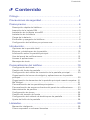 2
2
-
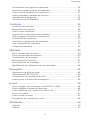 3
3
-
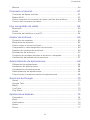 4
4
-
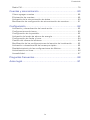 5
5
-
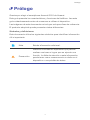 6
6
-
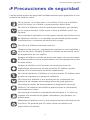 7
7
-
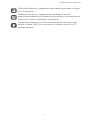 8
8
-
 9
9
-
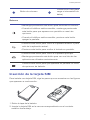 10
10
-
 11
11
-
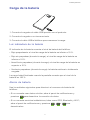 12
12
-
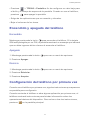 13
13
-
 14
14
-
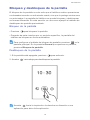 15
15
-
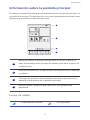 16
16
-
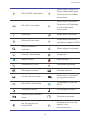 17
17
-
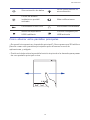 18
18
-
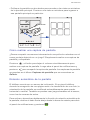 19
19
-
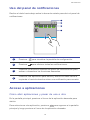 20
20
-
 21
21
-
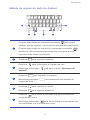 22
22
-
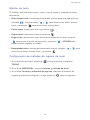 23
23
-
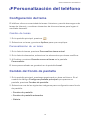 24
24
-
 25
25
-
 26
26
-
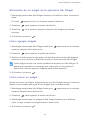 27
27
-
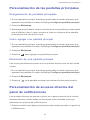 28
28
-
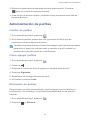 29
29
-
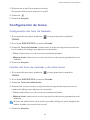 30
30
-
 31
31
-
 32
32
-
 33
33
-
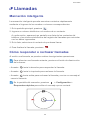 34
34
-
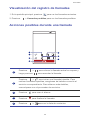 35
35
-
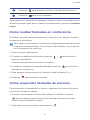 36
36
-
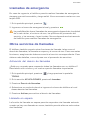 37
37
-
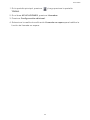 38
38
-
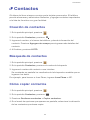 39
39
-
 40
40
-
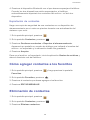 41
41
-
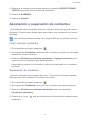 42
42
-
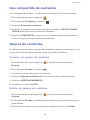 43
43
-
 44
44
-
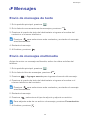 45
45
-
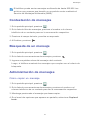 46
46
-
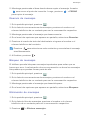 47
47
-
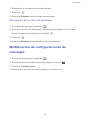 48
48
-
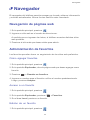 49
49
-
 50
50
-
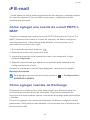 51
51
-
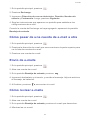 52
52
-
 53
53
-
 54
54
-
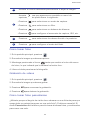 55
55
-
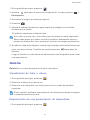 56
56
-
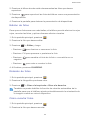 57
57
-
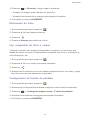 58
58
-
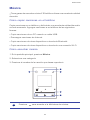 59
59
-
 60
60
-
 61
61
-
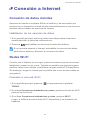 62
62
-
 63
63
-
 64
64
-
 65
65
-
 66
66
-
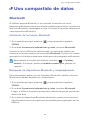 67
67
-
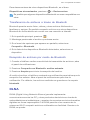 68
68
-
 69
69
-
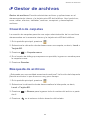 70
70
-
 71
71
-
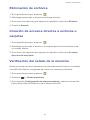 72
72
-
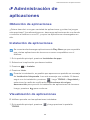 73
73
-
 74
74
-
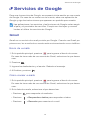 75
75
-
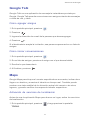 76
76
-
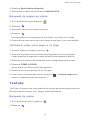 77
77
-
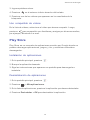 78
78
-
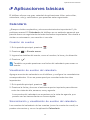 79
79
-
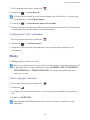 80
80
-
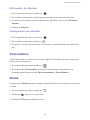 81
81
-
 82
82
-
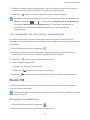 83
83
-
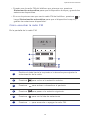 84
84
-
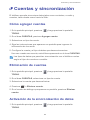 85
85
-
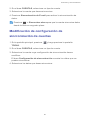 86
86
-
 87
87
-
 88
88
-
 89
89
-
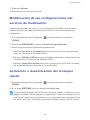 90
90
-
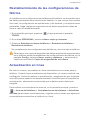 91
91
-
 92
92
-
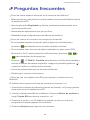 93
93
-
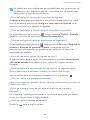 94
94
-
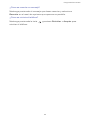 95
95
-
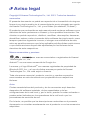 96
96
-
 97
97
-
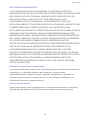 98
98
-
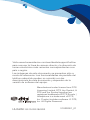 99
99
Huawei Ascend G510 Guía del usuario
- Categoría
- Teléfonos móviles
- Tipo
- Guía del usuario
Documentos relacionados
-
Huawei Ascend G312 Guía del usuario
-
Huawei Y530 El manual del propietario
-
Huawei Ascend P7 El manual del propietario
-
Huawei Eco El manual del propietario
-
Huawei GR3 El manual del propietario
-
Huawei GR3 El manual del propietario
-
Huawei Mate S El manual del propietario
-
Huawei G620S El manual del propietario